文章主题:AI绘画, Midjourney, 生成图片, 提示词
近期,AI绘画技术引发了广泛关注,尤其是Midjourney这款人工智能工具的诞生,更是让众多人纷纷尝试并参与其中。在此,我们将重点介绍如何注册登录Midjourney,以及其基本操作界面。同时,我们将对提示词组成和后缀进行详细的总结,并结合实际应用场景,深入探讨生成图片的主流方式和至关重要的提示词咒语分享。我们期望这些内容能为您提供有益的帮助。

这是我的第一篇Midjourney教程。
在使用该工具的过程中,从注册登录到进入基本操作界面,再到提示词的构成和后缀介绍,我都进行了详细的了解和实践。此外,我也尝试了主流的生成图片方式,并在实际应用中得以落地。在这个过程中,我特别要分享的是提示词咒语的使用方法,这对我个人的使用体验产生了极大的影响。总的来说,我希望这些经验能够为大家提供一些有益的帮助。
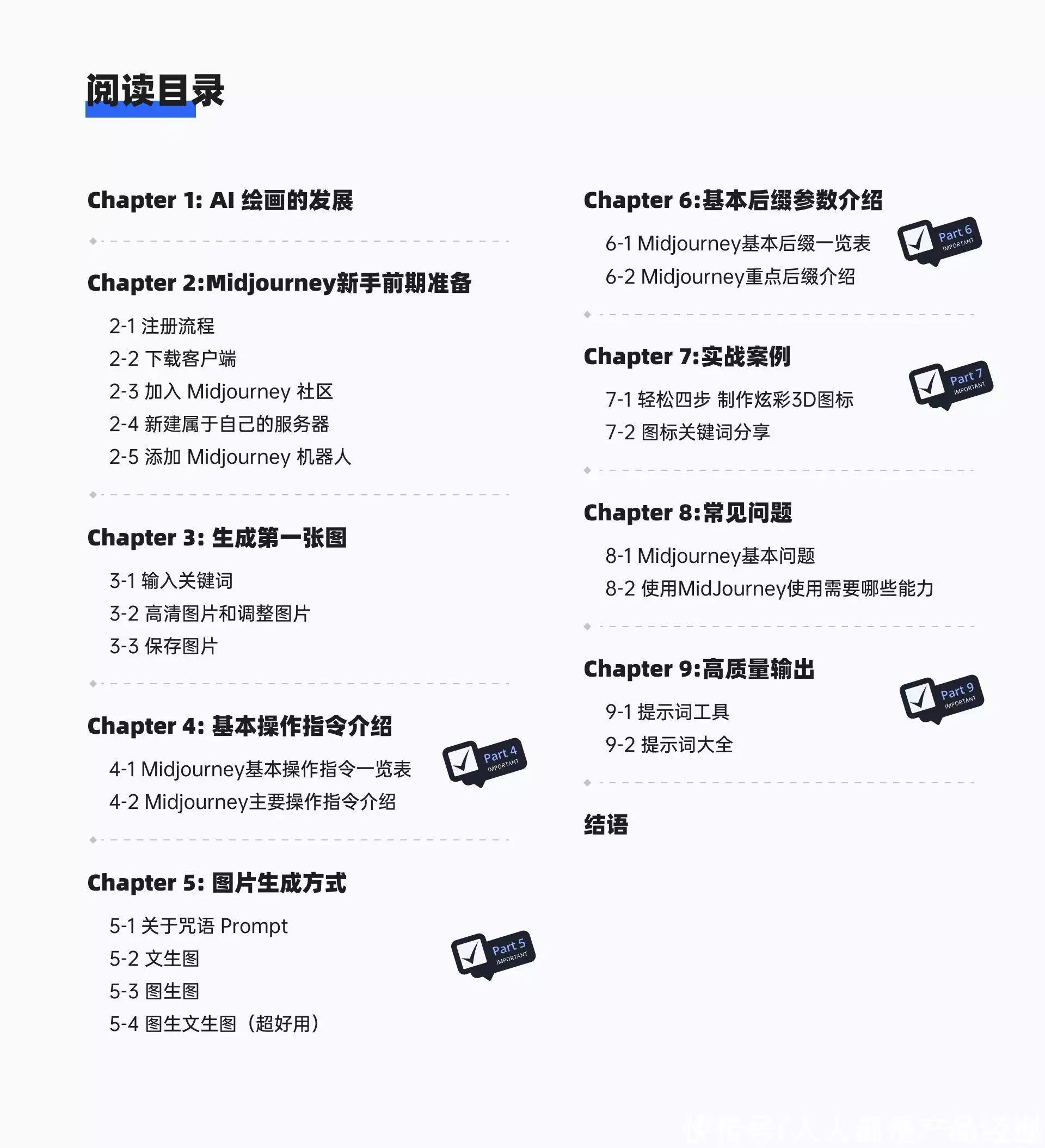
一、AI绘画的背景
1.1 AI绘画的发展
近期,人工智能(AI)绘画技术引发了广泛关注,其实质可追溯至20世纪50年代计算机绘画的初期。在那个时期,人们试图利用计算机来创作艺术作品,然而受限于技术和算法,计算机生成的艺术作品的真实感并未达到预期。
随着机器学习和深度学习技术的不断演进,AI绘画得以拓展更广阔的发展领域。借助神经网络和机器学习技术,AI绘画能够模仿艺术家的创作思维和技艺,创作出充满艺术气息和真实感的杰作。例如,许多人对AI绘画产生浓厚兴趣,原因在于MidJourney生成的数字油画在Colorado博览会艺术比赛中荣获第一名的佳绩。
同时,AI绘画还可以帮助用户快速生成各种风格的艺术作品,为人们的创作提供更多可能性和灵活性。

1.2 Midjourney 基本介绍
Midjourney是一款具有创新意义的AI绘画工具,它能够根据用户输入的关键字,运用智能算法生成与之匹配的图像。这款工具不仅提供了丰富的画家艺术风格供选择,如安迪·沃霍尔、达·芬奇、达利以及毕加索等,还具备识别特定镜头和摄影术语的功能。这款由美国一家的工作室研发的Midjourney在2022年3月首次亮相,并在2022年8月进行了迭代升级,达到了V3版本,从而引发了市场的广泛关注。到了2023年,随着V5版本的更新,Midjourney及其创作成果成功地”出圈”,赢得了更广泛的认可与赞誉。
二、Midjourney新手前期准备
接下来我们就重点介绍Midjourney这款AI工具。
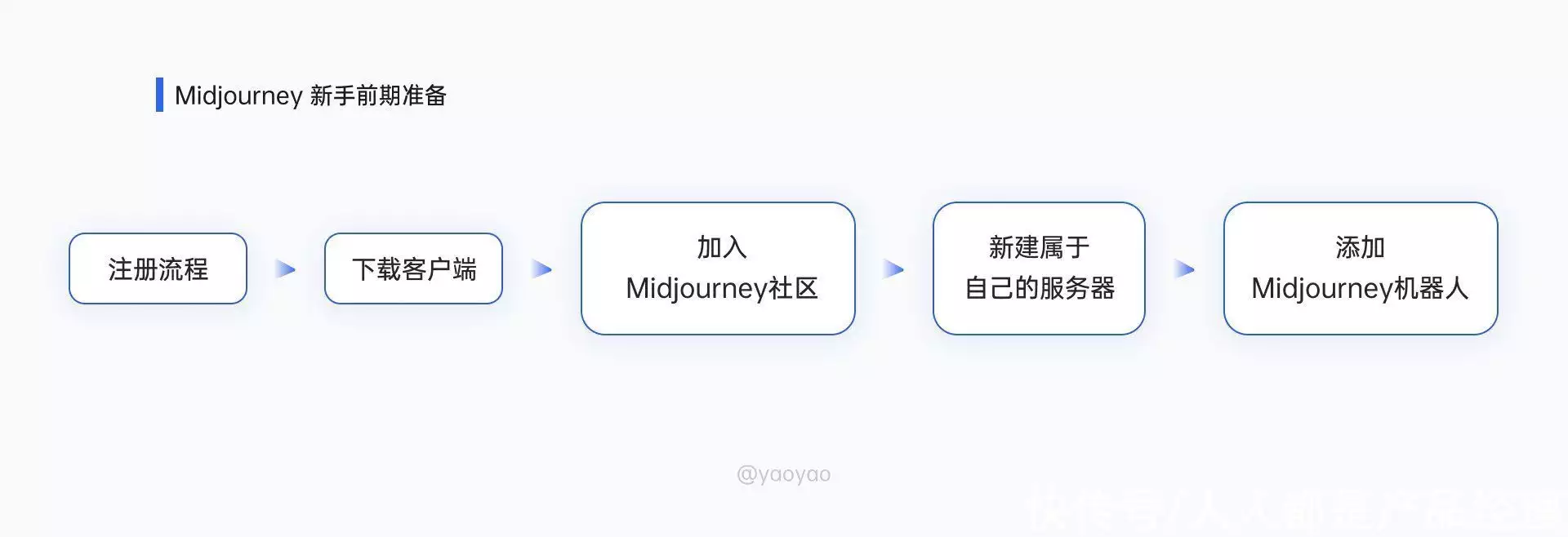
2.1 注册流程
作为一款专注于图片生成与互动操作的工具,Midjourney依托于Discord平台构建,其与微信和小程序之间的关系可类比为两者间的联系。因此,用户在使用Midjourney之前,需先注册一个Discord账户。
Discord 官网链接:https://discord.comMidjourney 官网链接:https://www.midjourney.comDiscord / Midjourney 官网注册链接:https://discord.com/register
两个渠道都可以,在Discord 官网或Midjourney 官网都可以注册。
若您希望体验Midjourney官方网站的功能,您可以在其主页右下角点击“加入我们”按钮,开始我们的注册流程。
按照流程提示,填写电子邮箱、用户名、密码等信息,点击注册后进行人机验证。
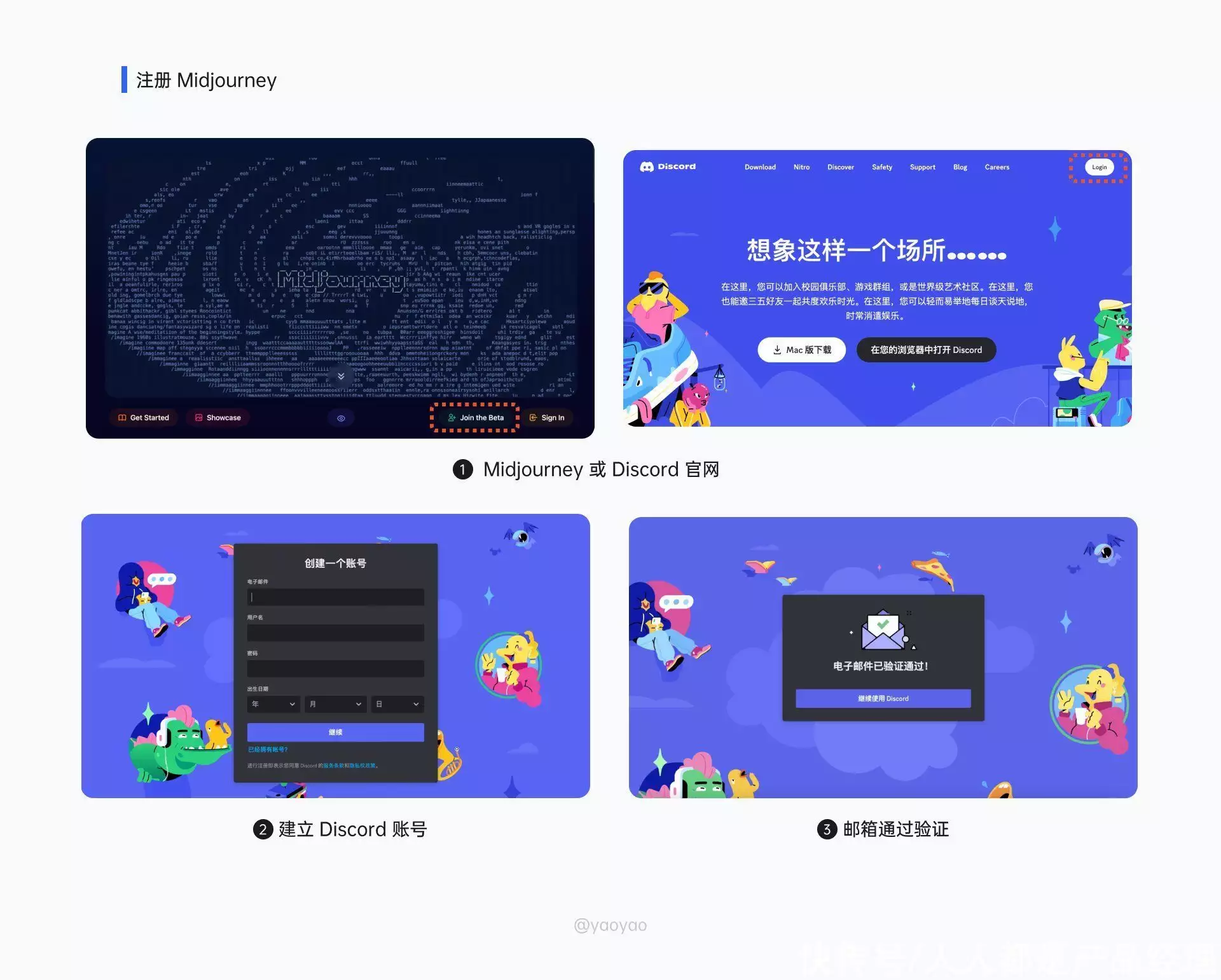
2.2 下载客户端
Discord 可以下载电脑桌面客户端和移动端,可以根据自己的使用习惯选择。
官网链接: https://discord.com/download
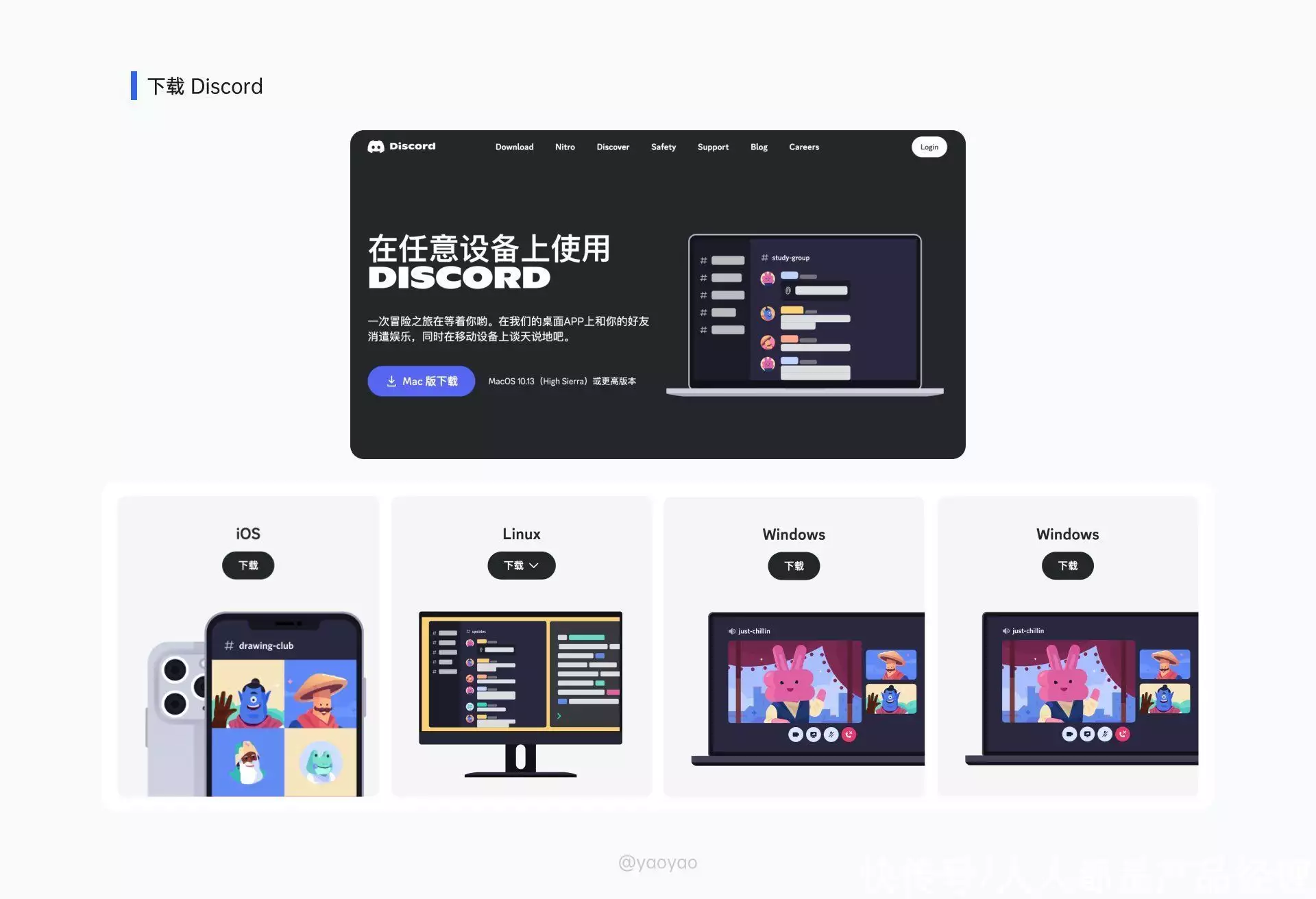
2.3 加入 Midjourney 社区
在登录客户端之后,用户可以通过点击左侧的绿色指南针图标“探索公开服务器”,从而接触到Discord平台中丰富多彩的社区群体。在特色社区版块中,名为“Midjourney”的社区成为了首个展示的社区,接下来,我们将点击链接,深入探索Midjourney社区。
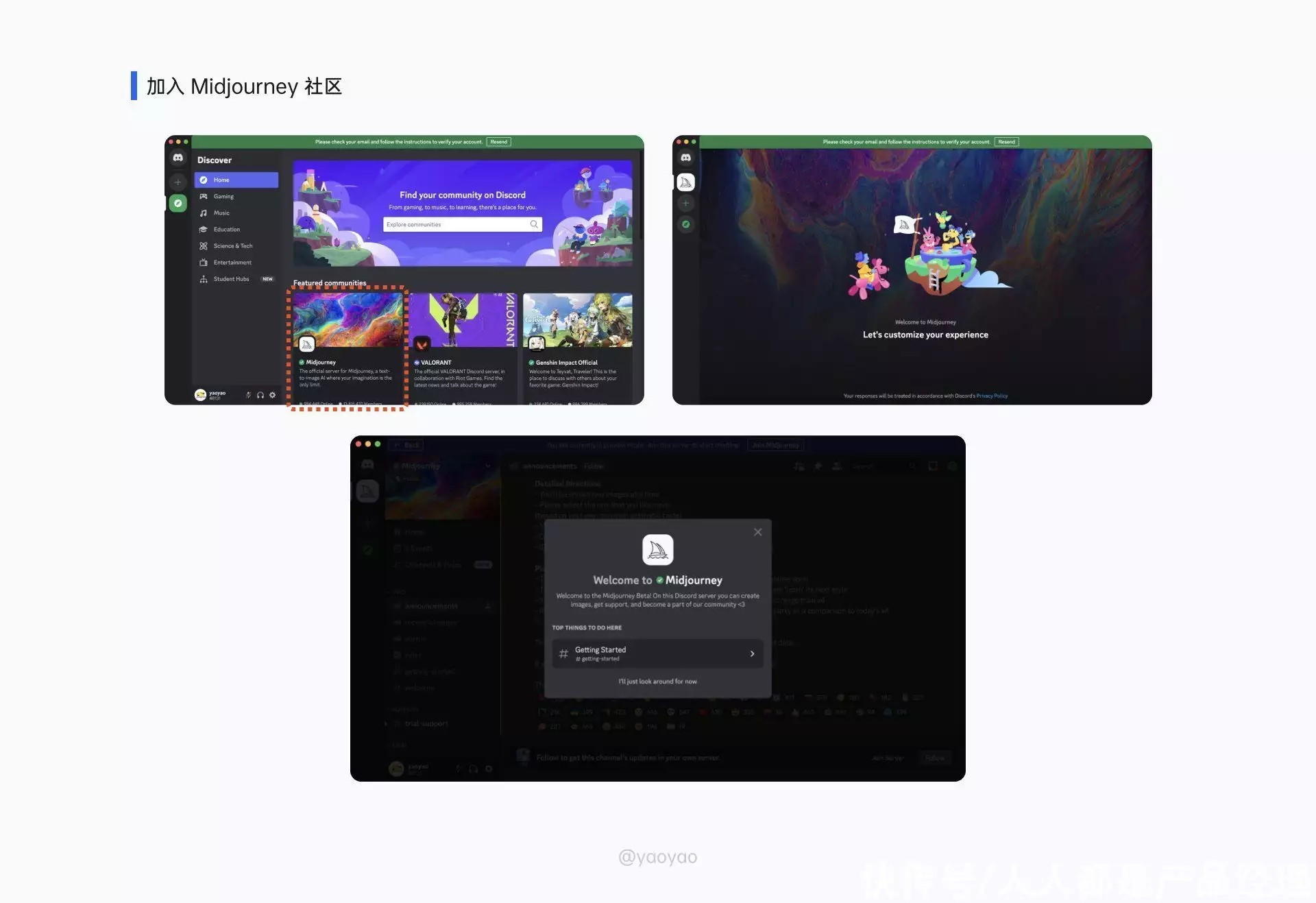
2.4 新建属于自己的服务器
创建服务器的窗口,首先选择“亲自创建”,然后选择“仅供我和朋友使用”,最后创建服务器名称,填写完成之后进入属于自己的服务器。
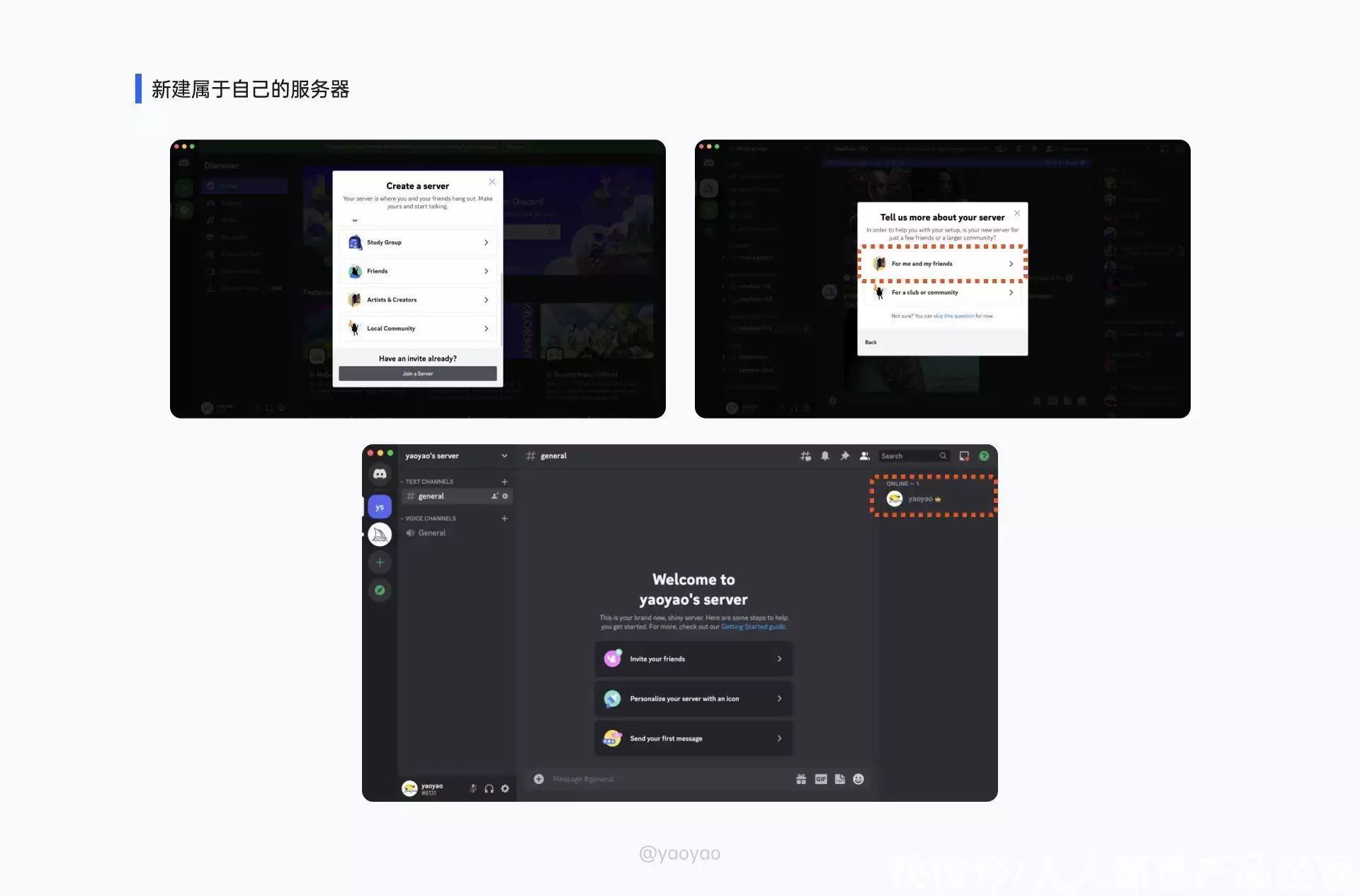
2.5 添加 Midjourney 机器人
创建好自己的服务器之后,将开始最重要的一步为自己对服务器添加Midjourney机器人。
在频道中点击右边顶部的“成员”图标,点击“Midjourney Bot”,弹窗中点击“Add to Server”(添加到服务器)。选择刚才自己创建的服务器,这样就可以把最重要的机器人邀请到自己的服务器中了。在成员列表里,可以看到“Midjourney Bot”和自己。至此,所有的准备工作就完成啦!
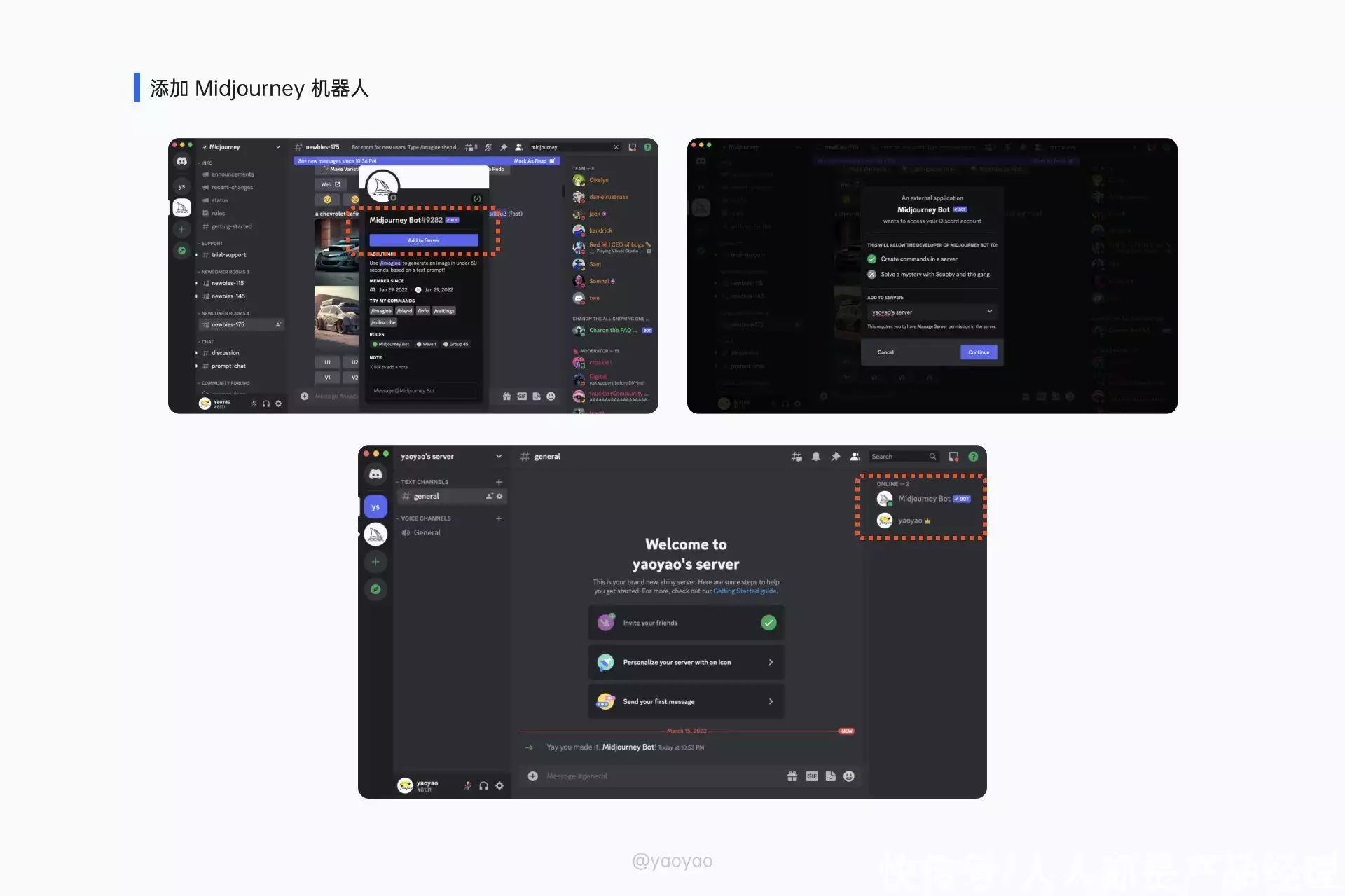
三、Midjourney生成第一张图
经过以上繁琐的准备工作,马上带大家生成第一张属于自己的AI作品,一起来看看AI绘画的神奇吧。接下来会分为三步,输入关键词,调整图片,保存图片到本地。

3.1 输入关键词
Midjourney的交互方式为对话式,在对话框中输出“/”召唤出我们需要的指令,可以看到有数十几种指令。现在我们选择“/imagine”,对话框中会出现此“/imagine”以及黑色底的 prompt 英文单词,这种感觉好像要开始编程写代码了。
没错,紧接着只需要在 prompt 后输入提示词,就可以生成相应的一幅画啦。
接下来赶紧试一试吧,现在我输入提示词“a cat”,可以看到Midjourney bot显示“ a cat — v 5 @yaoyao (relaxe),过了五秒显示四宫格的喵咪图片。(– v 5的后缀会在第六部分后缀参数中详细介绍)
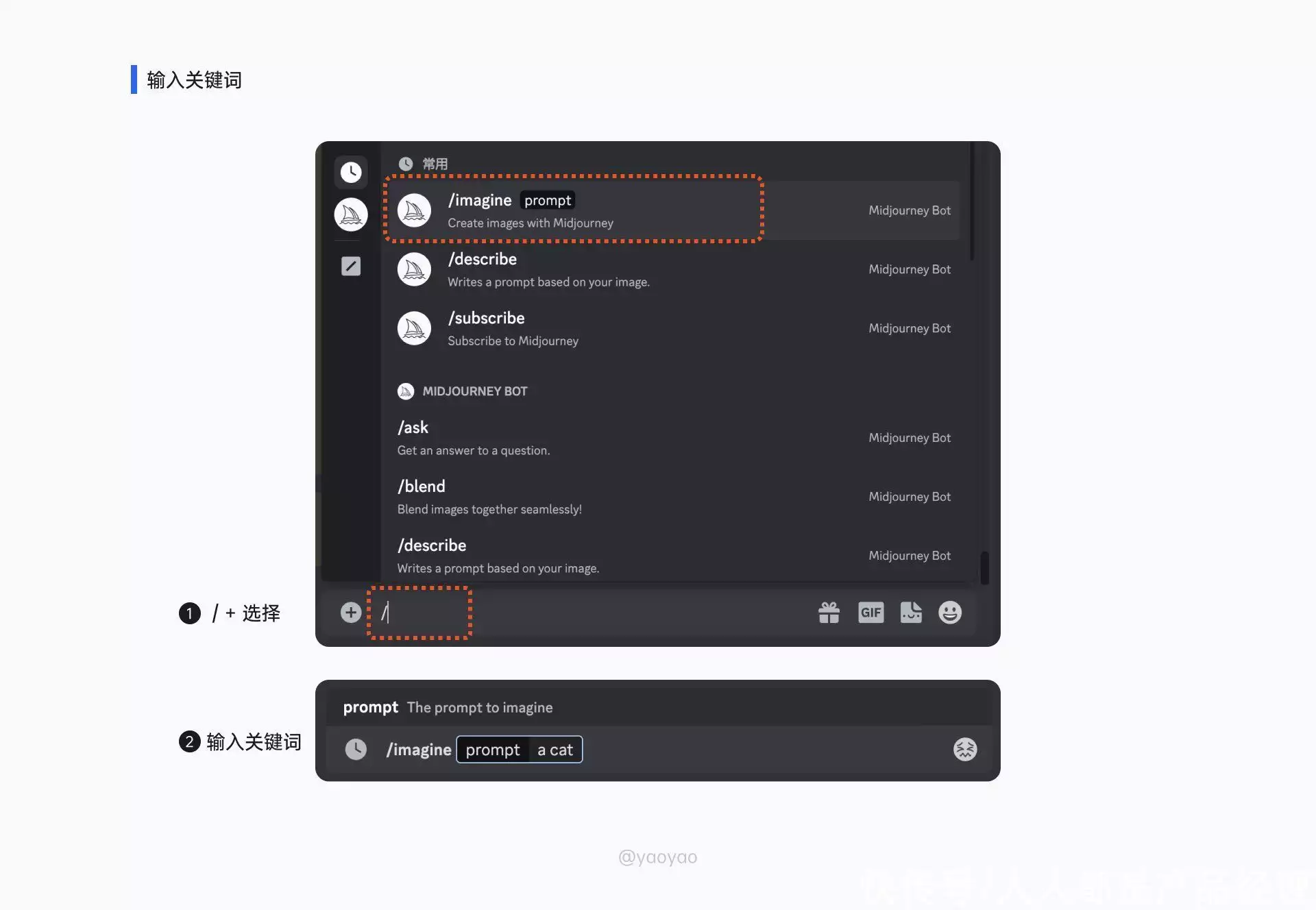
3.2 高清图片和调整图片
因为系统生成的是组合在一起的四宫格图。那么如何单独修改和查看一张图片呢?
可以看到图片下方有 U1-U4、V1-4 两排按钮,它分别对应上面生成的图片。
U 代表 Upscale(高档的):点击选择后 Midjourney 会单独放大对应的图片;V 代表 Variation(变化的):点击选择后 Midjourney 会根据所选择的图片再生成 4 张风格相似的图片。
这时候我比较喜欢第四张喵咪的图片,我就可以点击U4,等待系统给我回复一张高清单独的第四张猫咪图。接下来点击V4进行调整,同样经过几秒给我回复了微调的四张图。
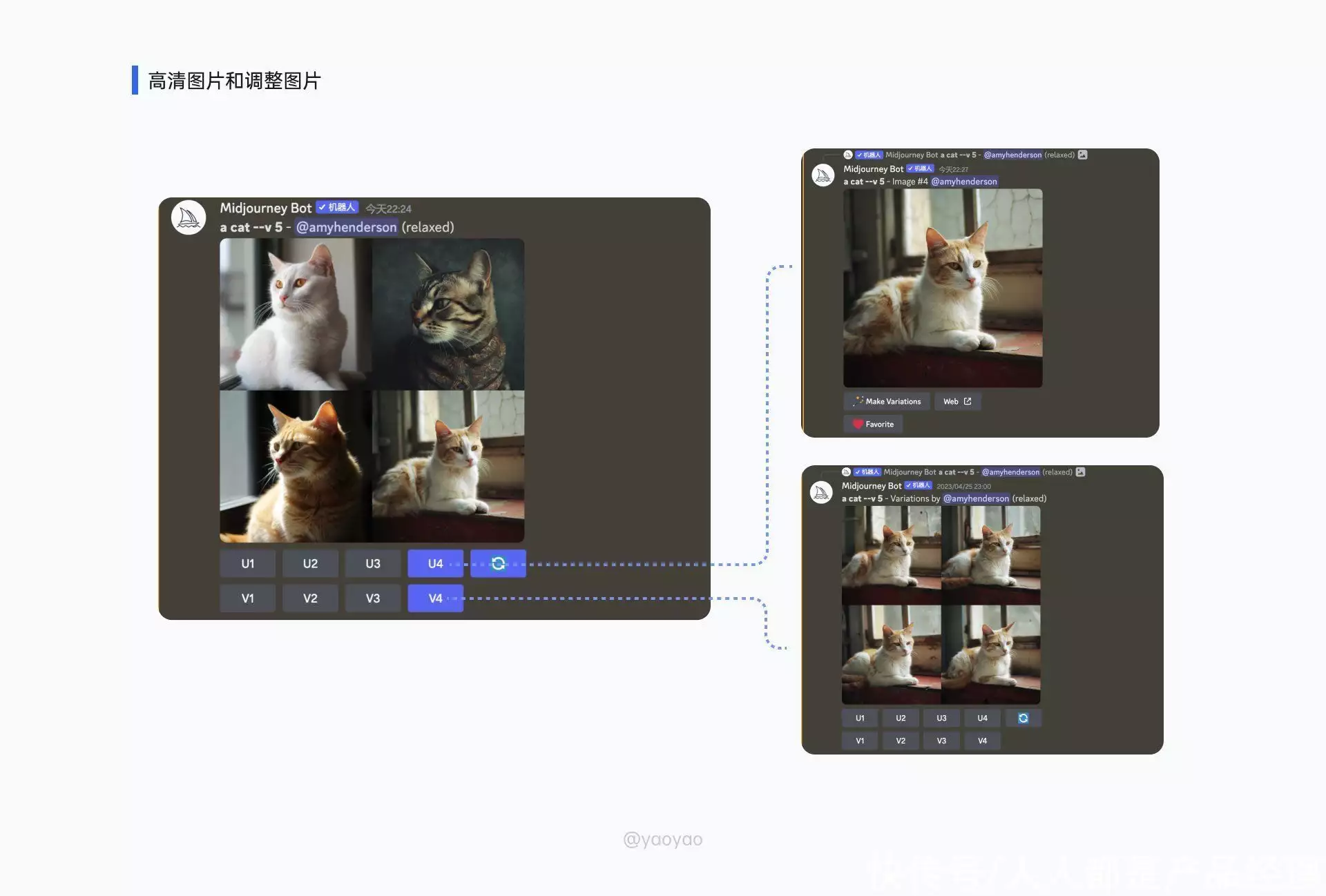
3.3 保存图片
接下里就是把图片保存到本地啦。想要保存高清大图,一定要点击图片,再点击图片下方的“在浏览器中打开”,这样就可以在浏览器中查看到高清大图,右键可保存图片。
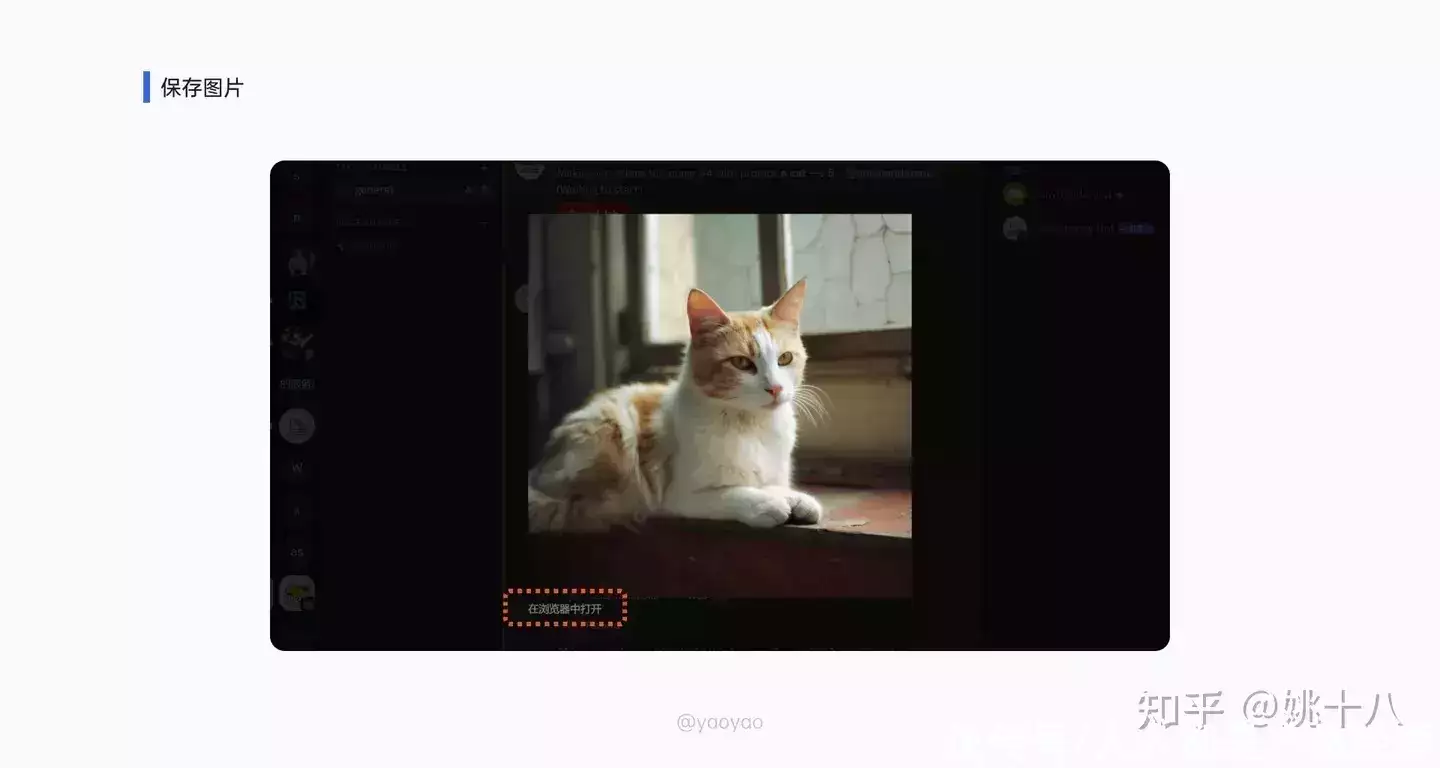
四、Midjourney基本操作指令介绍
4.1 Midjourney 基本操作指令一览表
/imagine 【prompt】最基本的文生图绘画指令,在后面输入提示词就可以生成图片。
/describe 【image】最新的图生文指令,上传图片,图片生成四段描述词
/settings 进行模式设定,包括模型版本、样式值、质量值和升级器版本等。
/subscribe 购买会员服务的链接,管理订阅
/ask 【question】获取问题答案
/blend 混合模式,该指令允许你上传2-5张图片,然后将这些图片合成新的图片效果。
/info 查看你的用户信息,有关当前排队或正在运行的作业、订阅类型、续订日期等信息。
/help 指南及基本的帮助信息
/prefer option set 创建或管理一个自定义选项
/prefer option list 查看你当前的自定义选项
/prefer suffix 指定一个后缀,添加到每个提示的末尾
/show 重现自己的画作
/fast 切换到快速模式
/relax 切换到放松模式,比 Fast 慢,一般付费用完 Fast 之后会自动切换到 Relax;
/private 私人创作,作品不会放在公开空间。
/stealth 切换到隐身模式(对于专业计划的用户 60 美金/月),生成的图片不在社区展示
/piblic 切换到公共模式(对于专业计划的用户 60 美金/月)
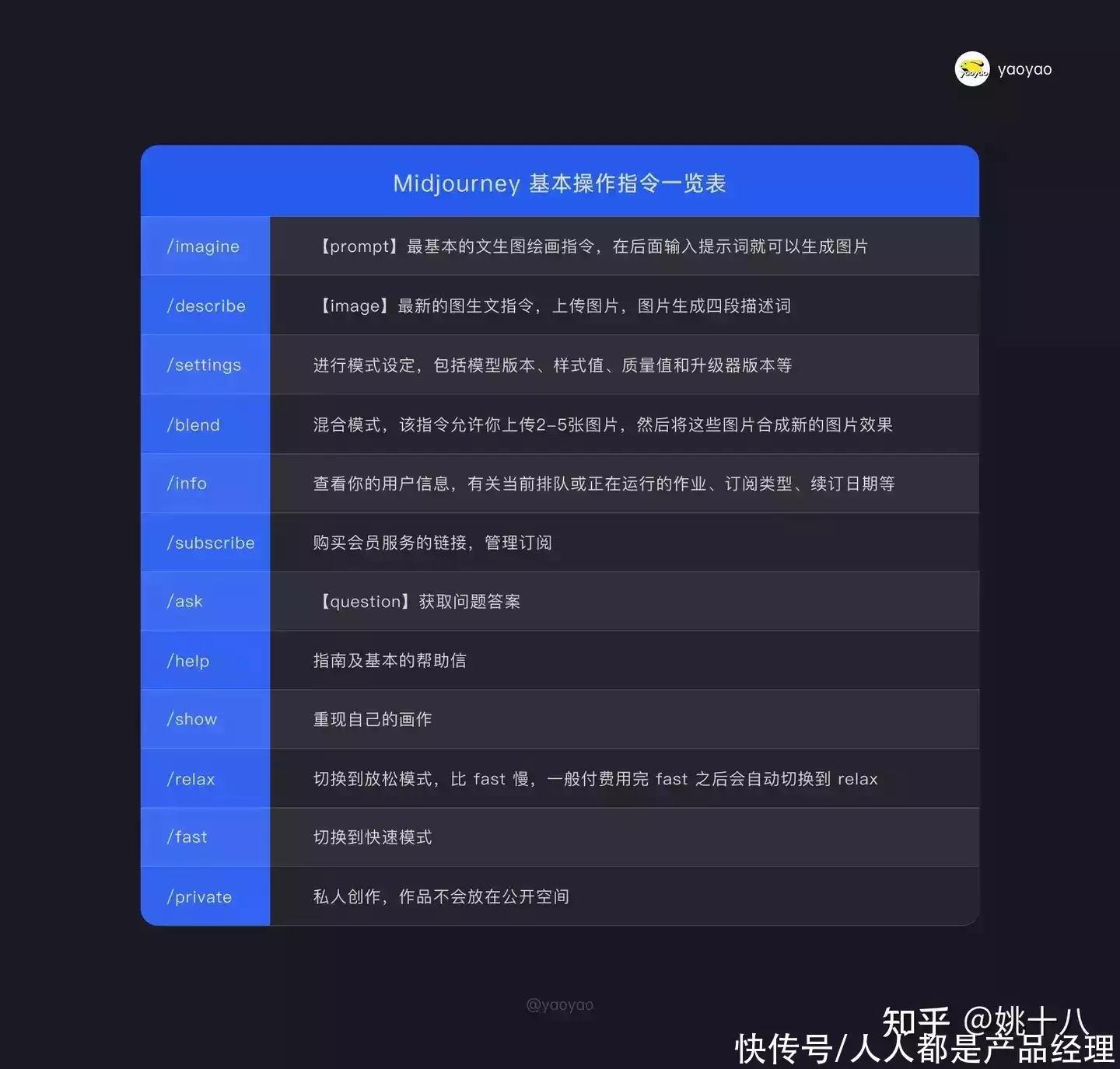
4.2 Midjourney主要操作指令介绍
/imagine 文生图绘画指令
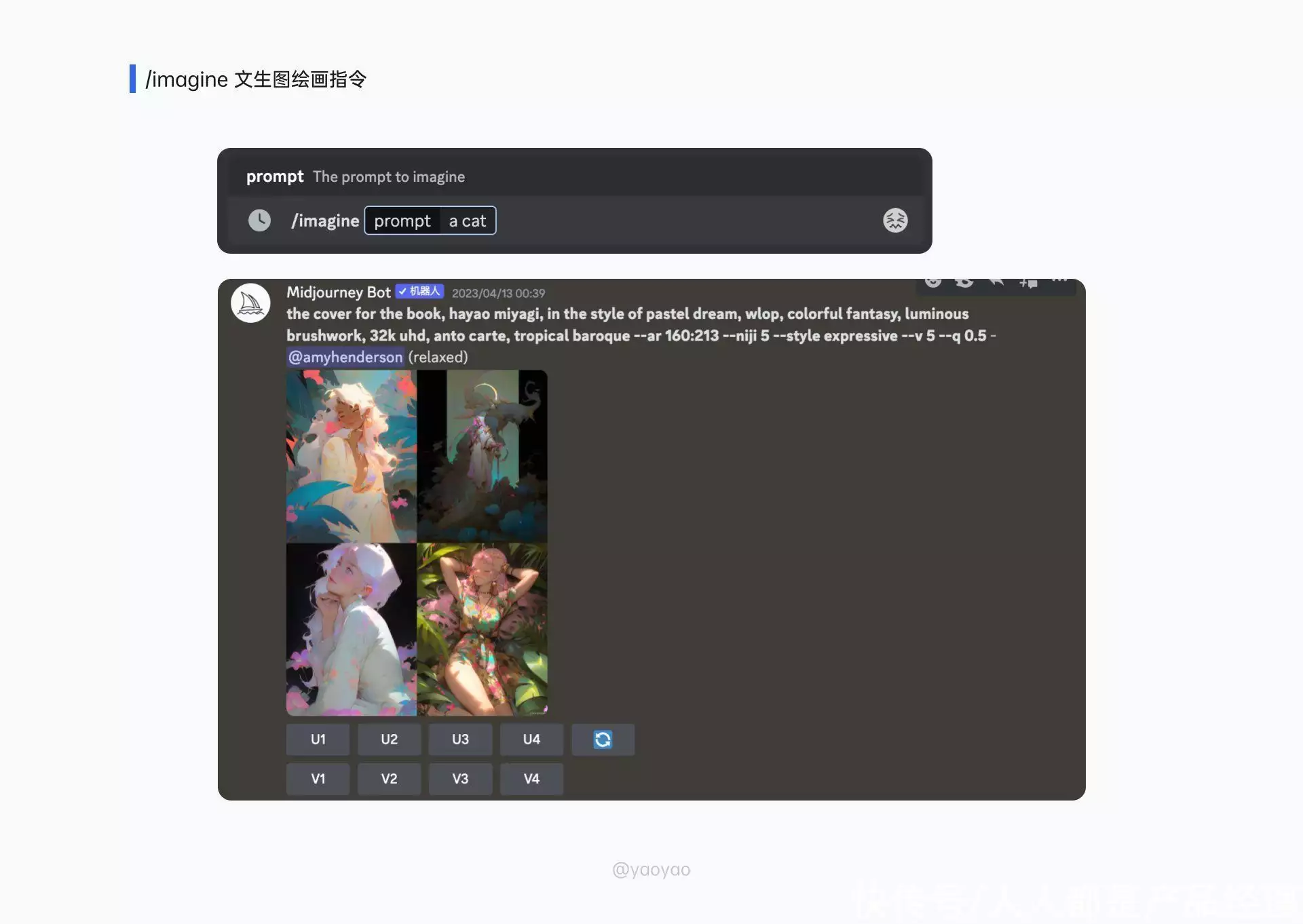
/describe 最新的图生文指令
点击上传图片,然后 MidJourney 会自动分析图片的内容,生成 4 条适合的 Prompt,可以在这些 Prompt 的基础上添加自己的创意想法,创造出更有趣的设计。这个功能是4月初上线的,简直好评如潮,不用花费太多时间去构思 Prompts,一键生成满意的图片。
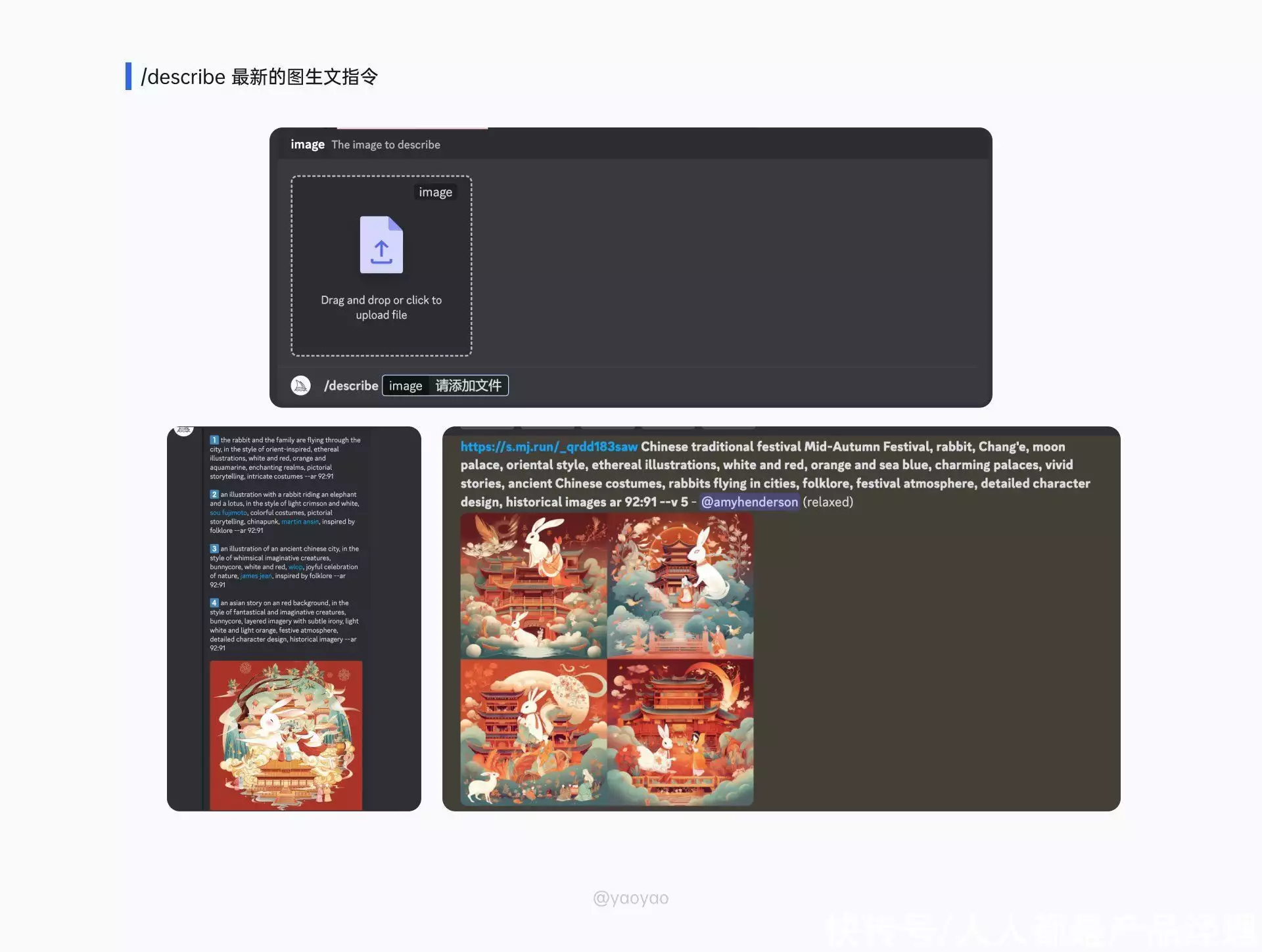
/blend 图像混合模式
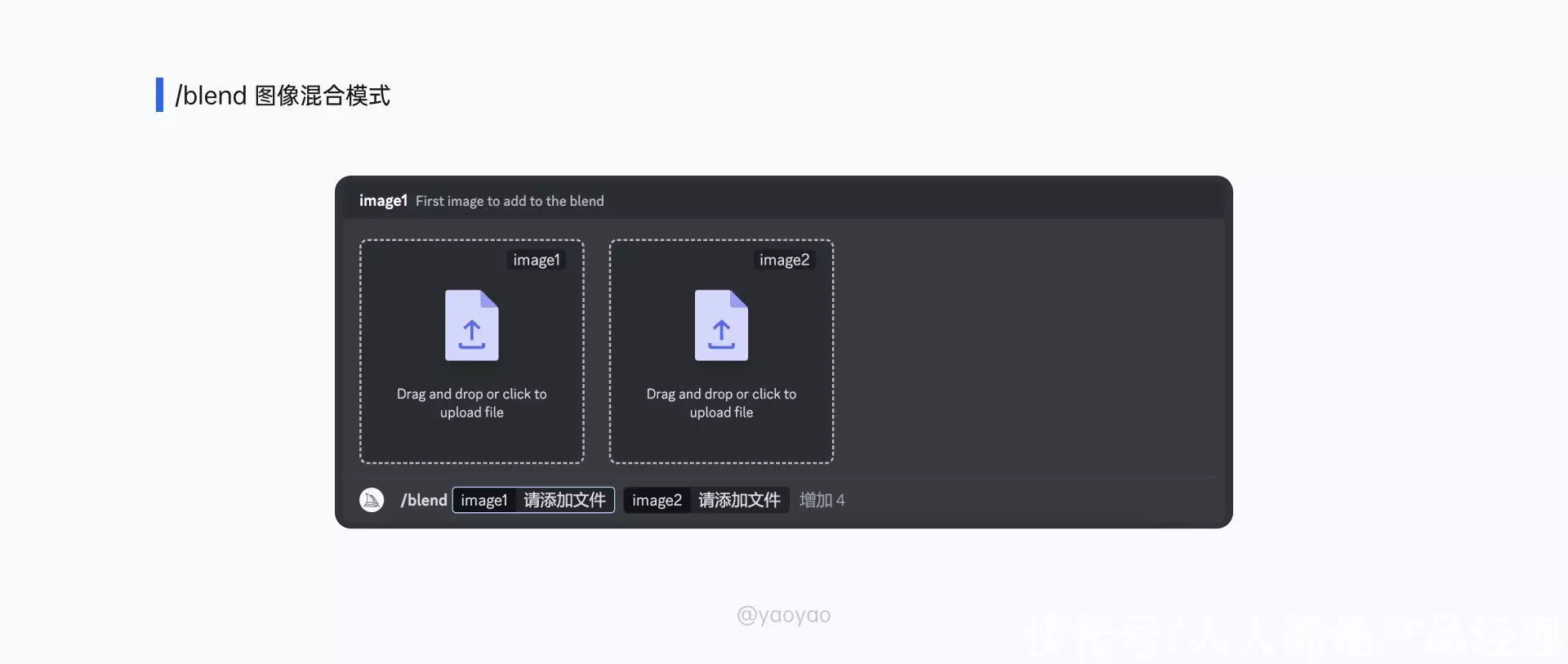
/settings 进行模式设定
第一行:版本号 MJ version 1, 2, 3, 4, 5 是生成图片版本,最新的是v5,分辨率更高,理解力更强,细节处理更好,强烈推荐;
第二行:画风 Niji Mode是二次元风格,MJ Test是漫画风格,MJ Test Photo是照片风格,最近Niji风格也是大火;
第三行:图片的质量参数 质量越高,图片效果越好,默认的是Base quality, 质量越好,消耗的资源越大;
第四行:风格参数,low, med, high, very high四种模式,越高图片越精细
第五行:操作模式:
Public mode是公开模式,所有人都可以看到你生成的Stealth mode是隐私模式,只有自己可以看到Remix mode是混音模式,可以局部风格进行调整Fast mode是快速模式,即可以快速出图Relax mode是放松模式,出图较慢
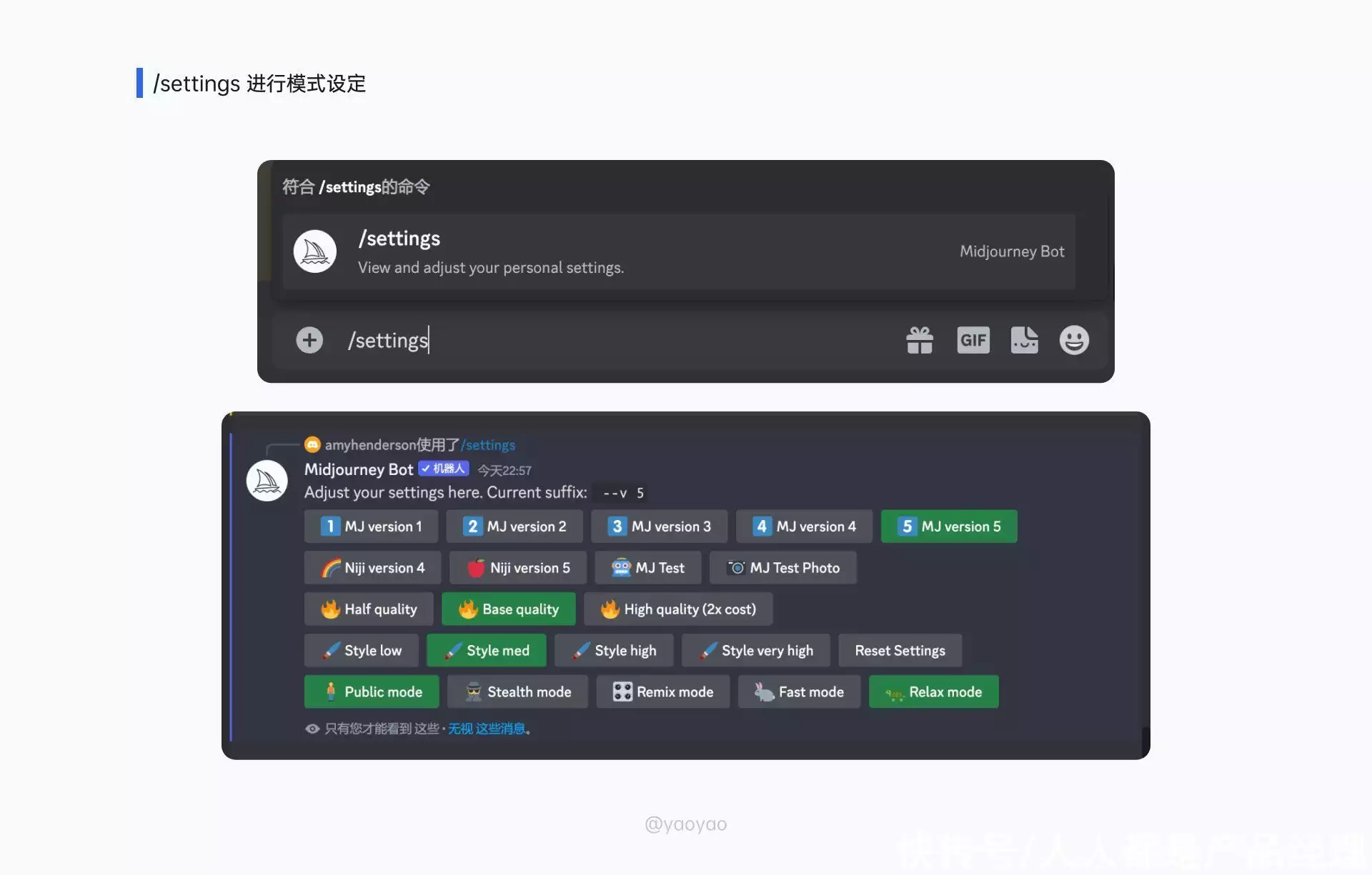
settings 操作模式详细介绍
在公共模式和隐身模式之间切换。对应于/public 和/stealth 命令。切换到Remix混音模式.
(1)在文本框内输入 /prefer remix,按回车键发送以启用 Remix 模式,或使用/settings 命令并切换按钮激活混音模式 Remix Mode。启用后,生成的所有图像都会变成 Remix 模式,再次发送 /prefer remix 可以关闭该模式。
(2)点击已经生成好的图像下方的 V1/ V2/ V3/ V4 任一按钮,在弹出的文本框内修改原来的提示词,然后提交。通过不修改弹出窗口中的提示,在 Remix 处于活动状态时创建标准图像变体。正常模式下 V 按钮是用来生成图像变体的,点击后会变成蓝色;开启 Remix 模式后,点击 V 按钮会弹出可以修改原有提示词的窗口,按钮会变成绿色
(3)可以在使用 Remix 时切换模型版本。
完成 Remix 后,使用/settings 或/prefer remix 命令将其关闭。
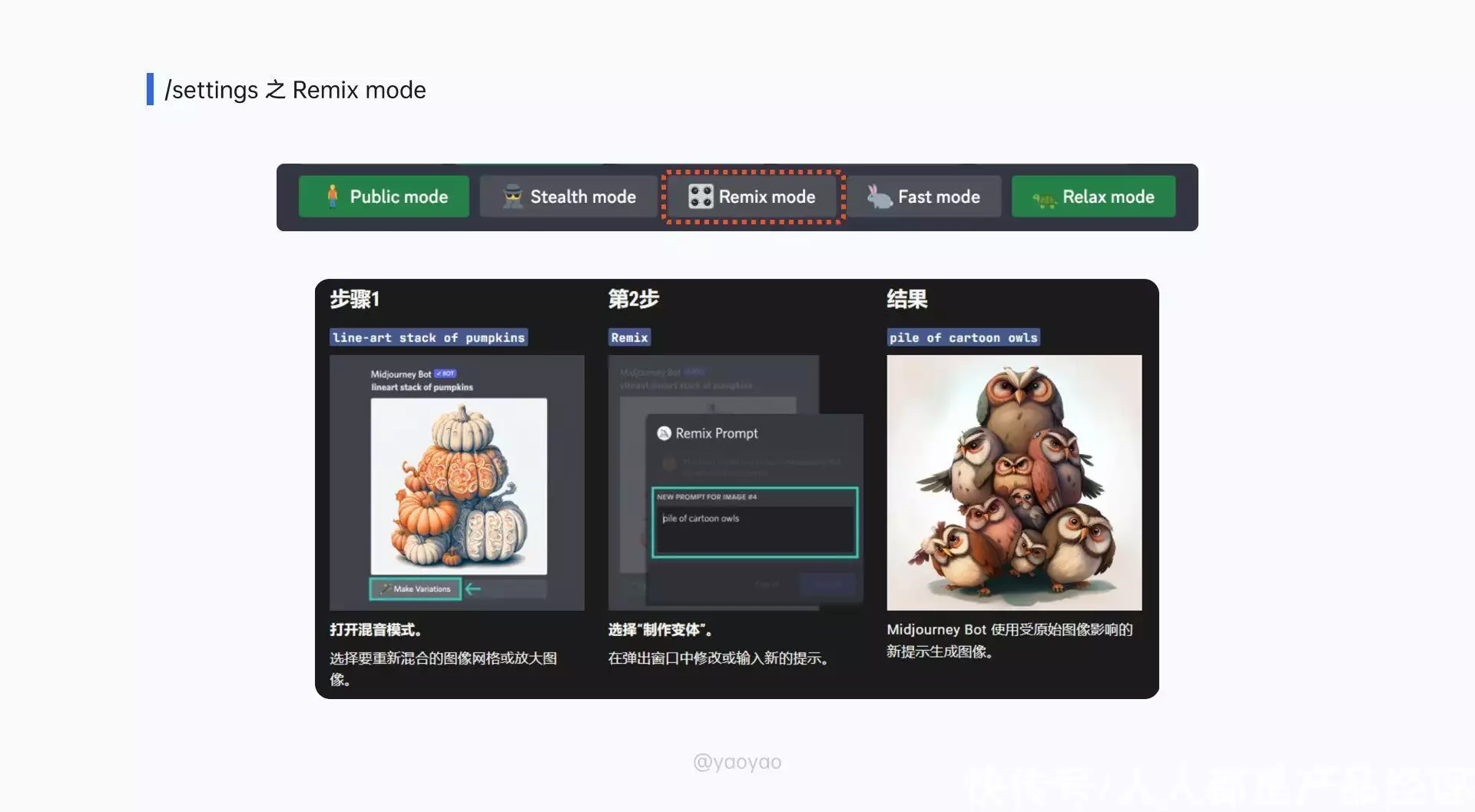
/help 指南及基本的帮助信息
help里面有很多使用说明,对于新手来说,是很好的引导提示。
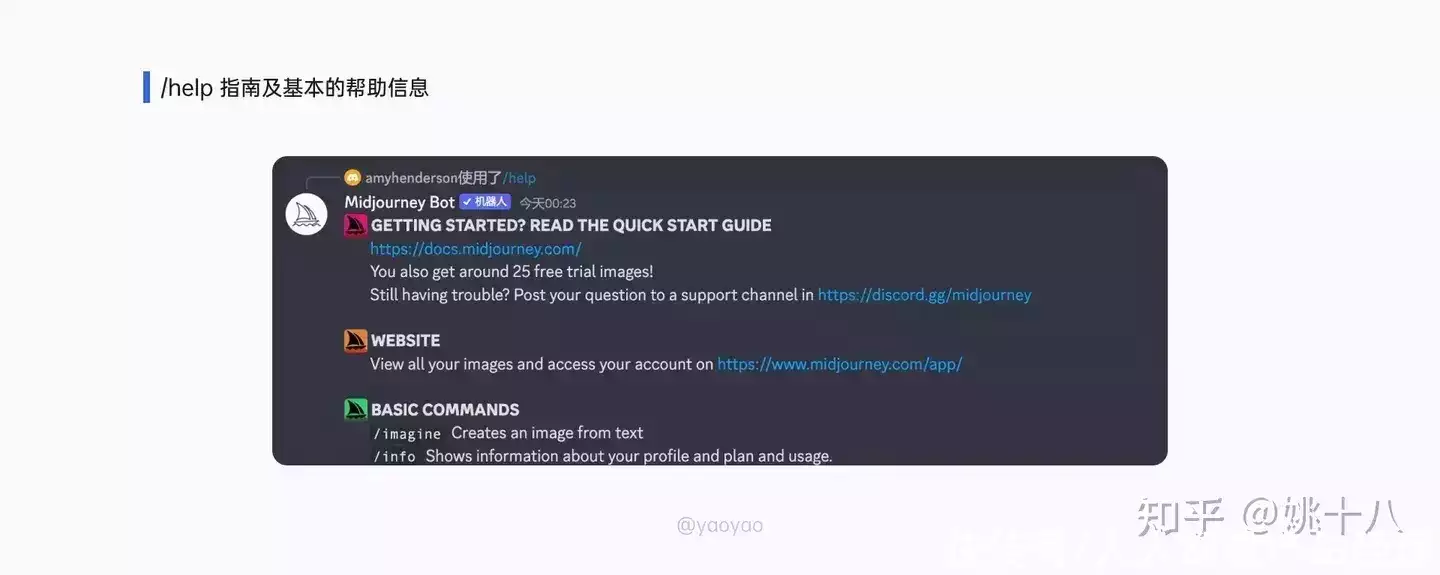
/prefer suffix 指定一个后缀,添加到每个提示的末尾
设置默认添加到每个提示末尾的后缀,设置后每次会自动在提示内容后面加上后缀。比如添加“–hd”
如果需要去除之前设置的后缀,只需要再次输入,将“value”字段内容为空保存就可以清空之前的后缀设置。注意后缀只支持参数,不支持提示词。
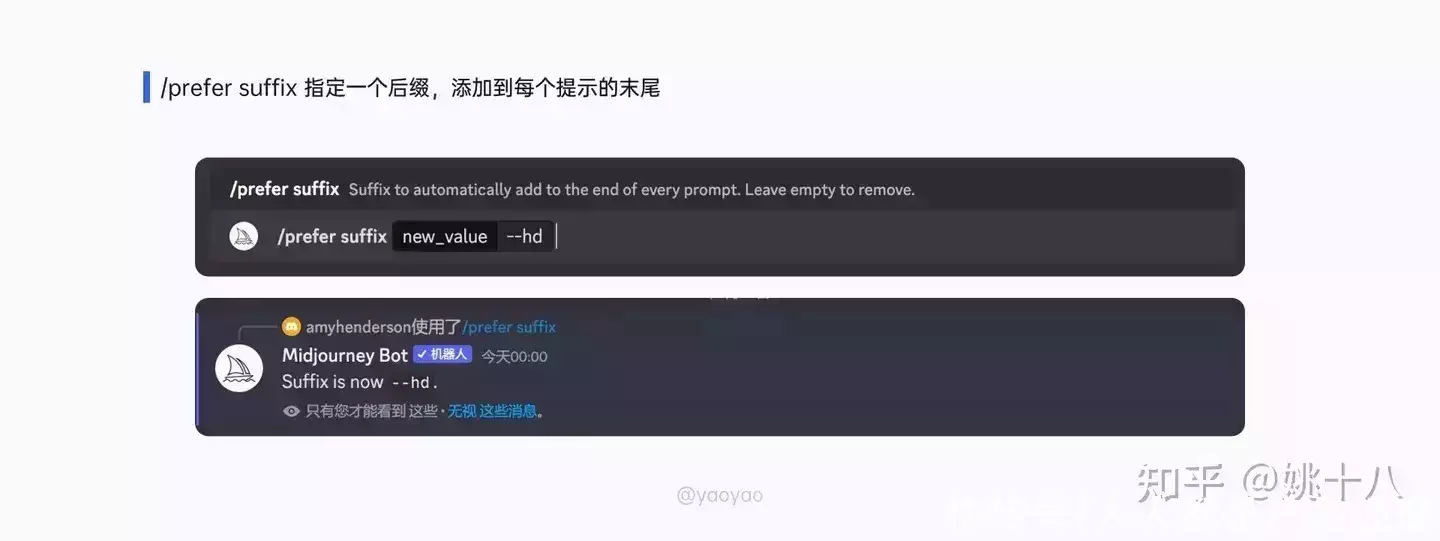
五、Midjourney图片生成方式
5.1 关于咒语 Prompt
(1)Prompt 咒语
在作图之前,我们先来了解一下Prompt。如果把Midjourney比喻成魔法世界,那么Prompt就是魔法咒语。
简单来说Prompt是Midjourney Bot 解释以生成图像的文字描述。 Midjourney Bot 将 Prompt 中的单词和短语分解成为Token的较小部分,然后用于生成图像。所以提示词越详细、纬度越多的话魔法更强,就可以得到更加有魔力的图片。
(2)咒语的结构组成
初级咒语:一个基本的提示可以简单到一个单词、短语或表情符号。高级咒语:可以包括一个或多个图像链接、多个文本短语或单词,以及一个或多个后缀参数。
接下来这部分主要讲解 Text Prompt 咒语部分,Parameters 后缀参数可以跳转到本文的第六部分详细讲解。
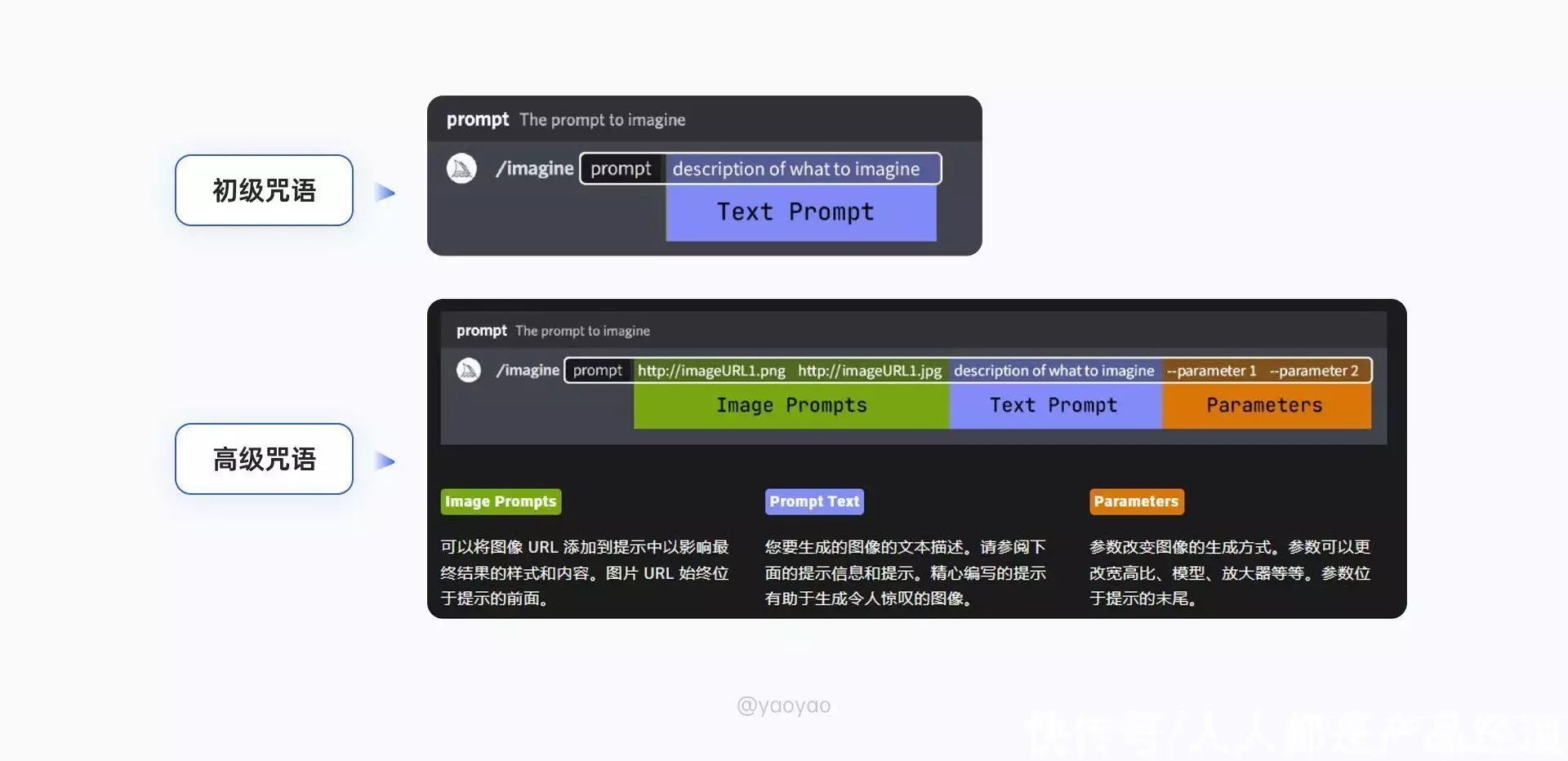
(3)咒语的维度
主体:人、动物、人物、地点、物体等。person, animal, character, location, object,媒介:照片、绘画、插图、雕塑、涂鸦、挂毯等。photo, painting, illustration, sculpture, doodle, tapestry环境:室内、室外、月球上、纳尼亚、水下、翡翠城等。indoors, outdoors, on the moon, in Narnia, underwater, the Emerald City构图:顶视、人像、爆头、特写、鸟瞰图等。Top view,Portrait, headshot, closeup, birds-eye view,灯光:柔光、环境、阴天、霓虹灯、工作室灯等。soft light, ambient, overcast, neon, studio lights氛围:充满活力、柔和、明亮、单色、彩色、黑白、柔和等。vibrant, muted, bright, monochromatic, colorful, black and white, pastel情绪:稳重、平静、喧闹、精力充沛等。Sedate, calm, raucous, energetic风格:东方山水画、浮世绘、日本漫画风格、皮克斯、蒸汽朋克、新海诚、宫崎骏风格。Tradition Chinese Ink Painting,Japanese Ukiyo-e,Japanese comics/manga,Pixar,Steampunk,Makoto Shinkai,Miyazaki Hayao style等等等
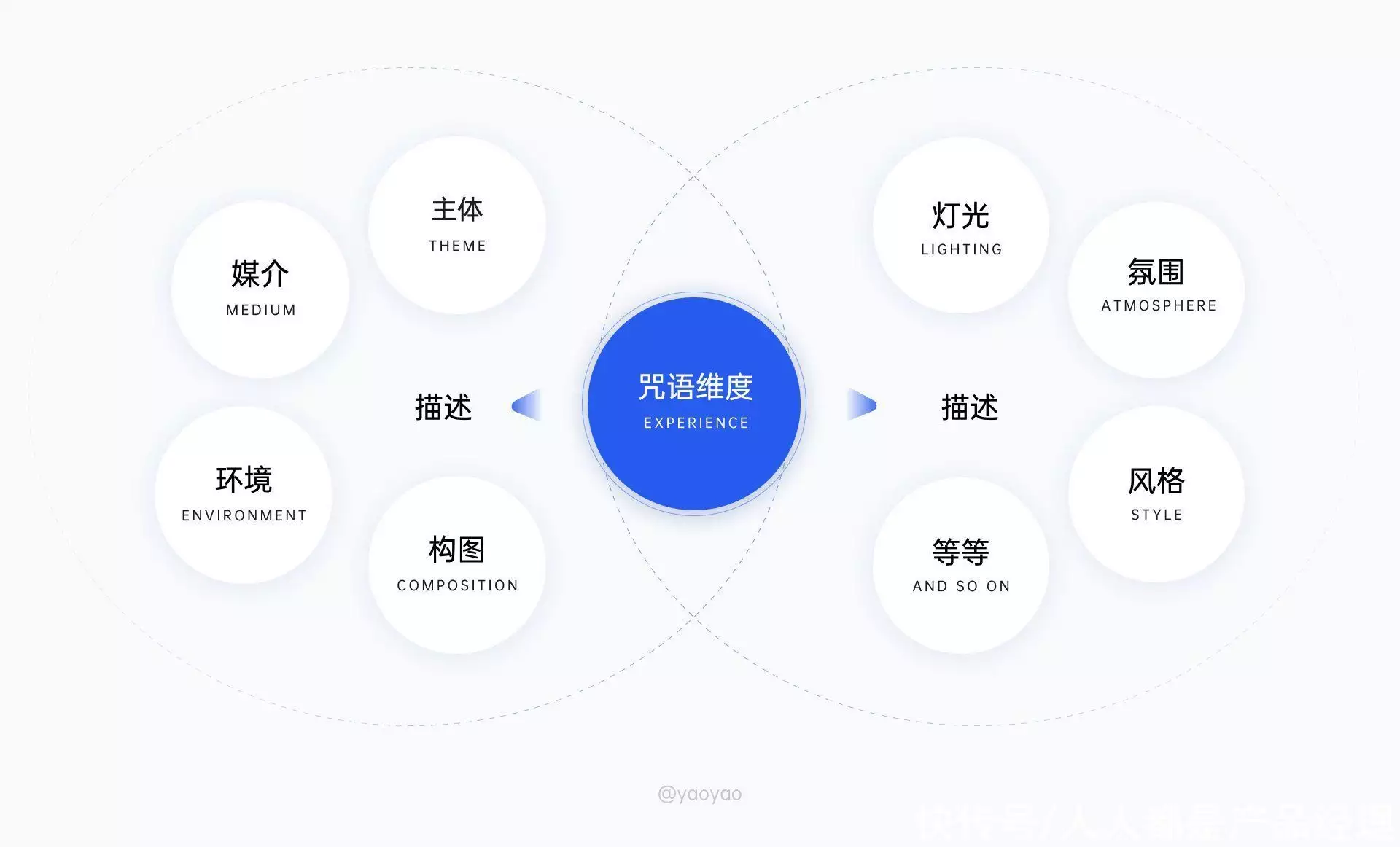
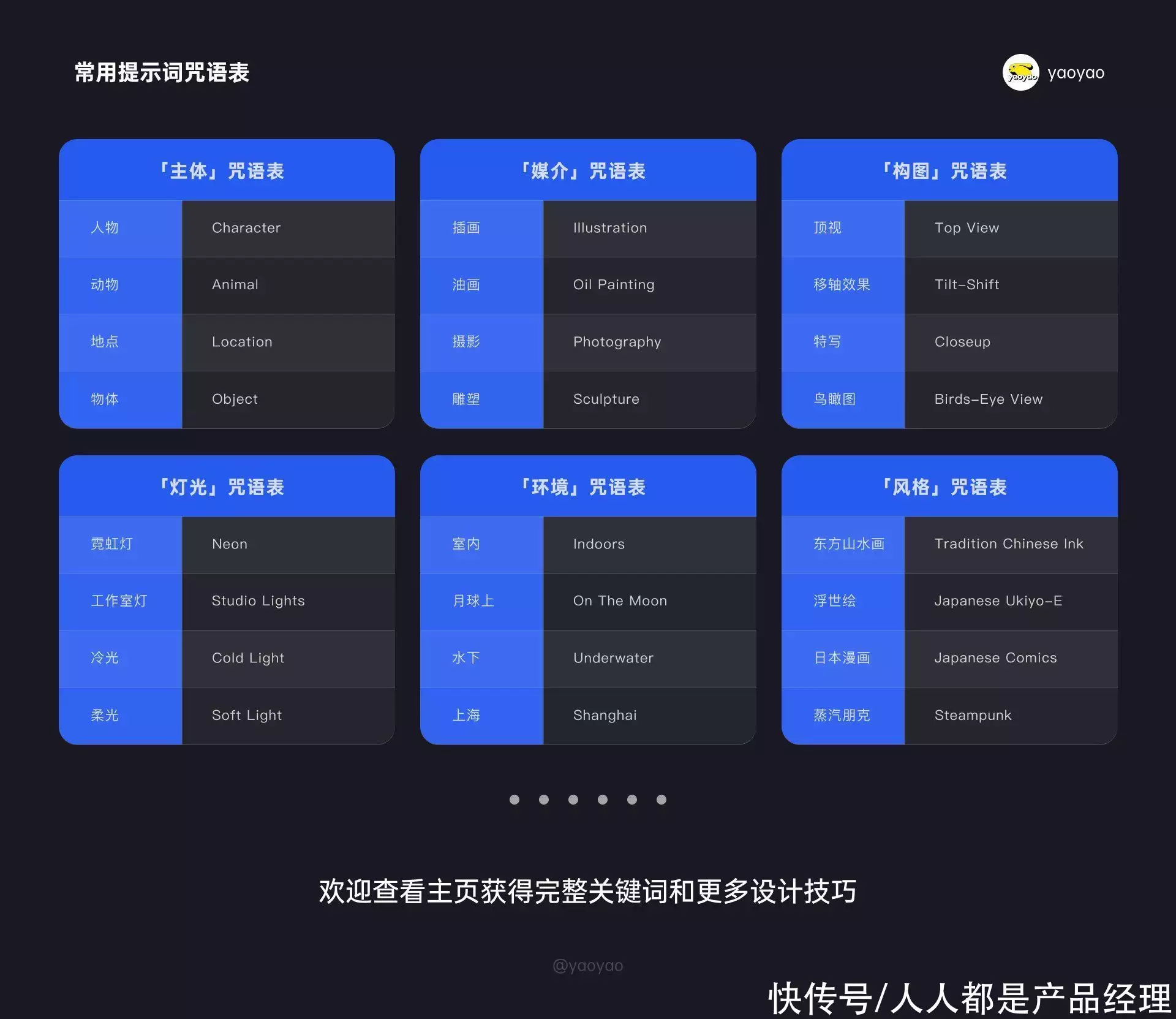
(4)使用咒语的例子
中秋主题插画:
主体:rabbit, Chang’e(嫦娥,兔子)媒介:ethereal illustrations(插画)环境:moon palace(月宫)氛围:Chinese traditional festival Mid-Autumn Festival(中国传统节日中秋节)情绪:charming(迷人的)风格:oriental style(东方风格)
完整关键词咒语:Chinese traditional festival Mid-Autumn Festival, Chang’e, rabbit, moon palace, oriental style, ethereal illustrations, white and red, orange and sea blue, charming palaces, ancient Chinese costumes, folklore, festival atmosphere, historical images
接下来根据「 中秋主题插画 」为项目背景,分别运用midjourney三种主要生成图片的方式去讲解。
分别是文生图、图生图、图生文生图。
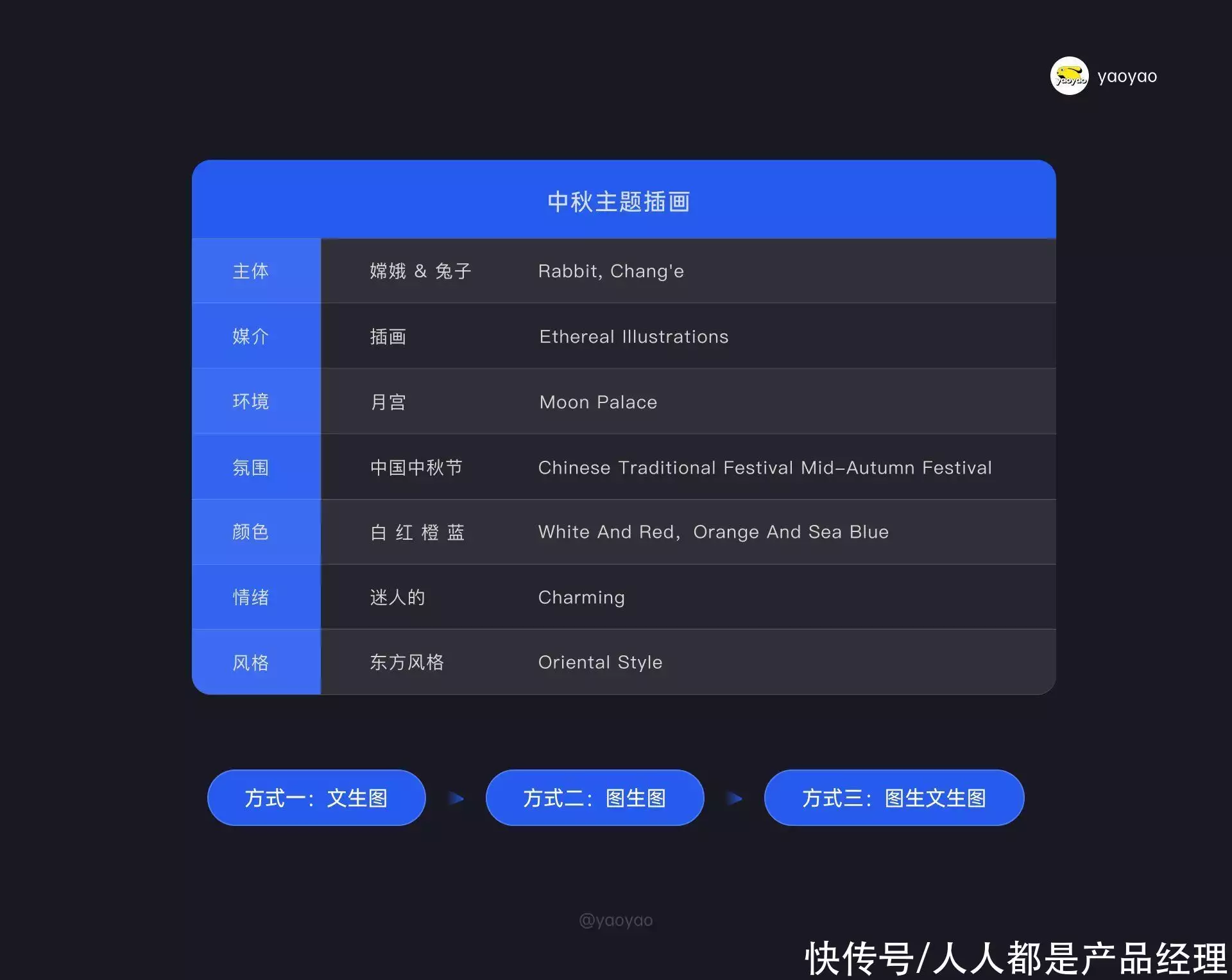
5.2 文生图
第一步:召唤指令
在对话框中输出“/”召唤出“/imagine”,前面第三部分生成第一张图片我们已经介绍过了。
第二步:输入关键词
把上面的关键词咒语复制回车即可。

5.3 图生图 三步
第一步:上传图片
点击输入框 “ ” 加号,上传选中的图片,按回车。
第二步,复制图片地址
查看图片,在浏览器中打开,复制图片地址。
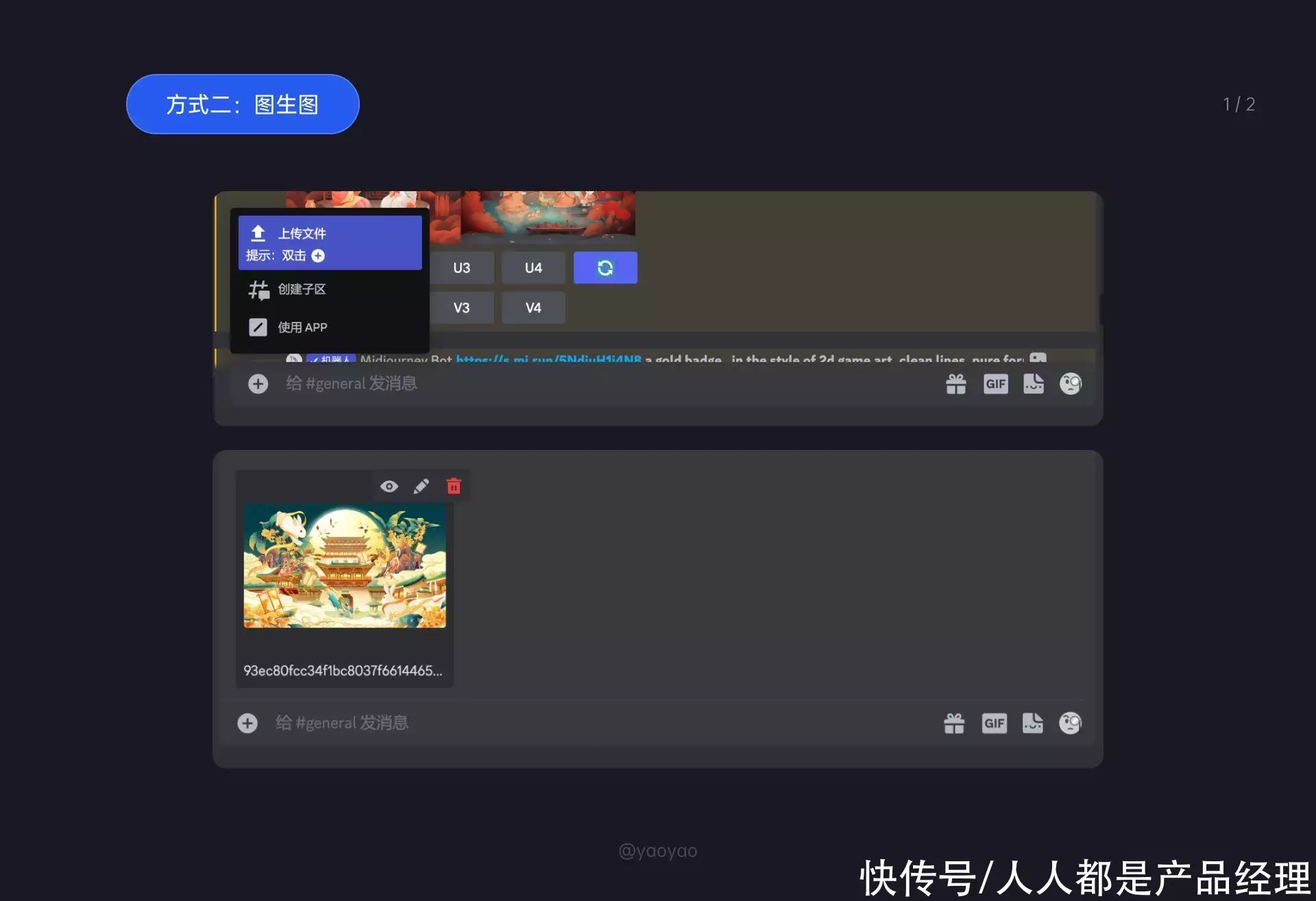
第三步:输入图片地址和提示词
在输入框中选中/imagine ,粘贴图片地址,接着按空格(重点),复制提示词,按回车即可。
这一步我们还是用跟上面一样的提示词,对比看看得到的图片。
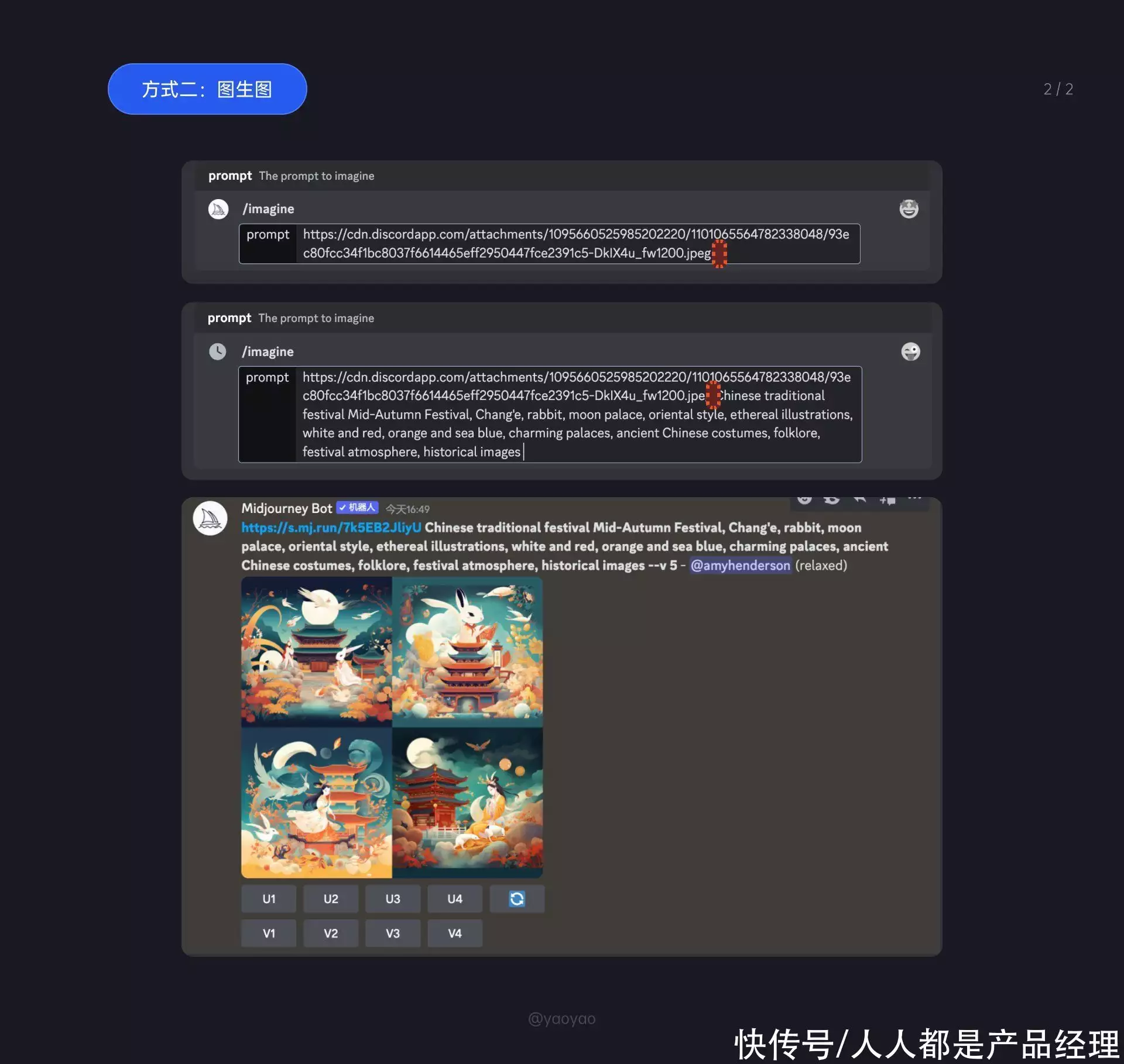
5.4 图生文生图(四步 最新超好用)
第一步,上传图片
在输入框中选中/describe ,上传准备好的图片。
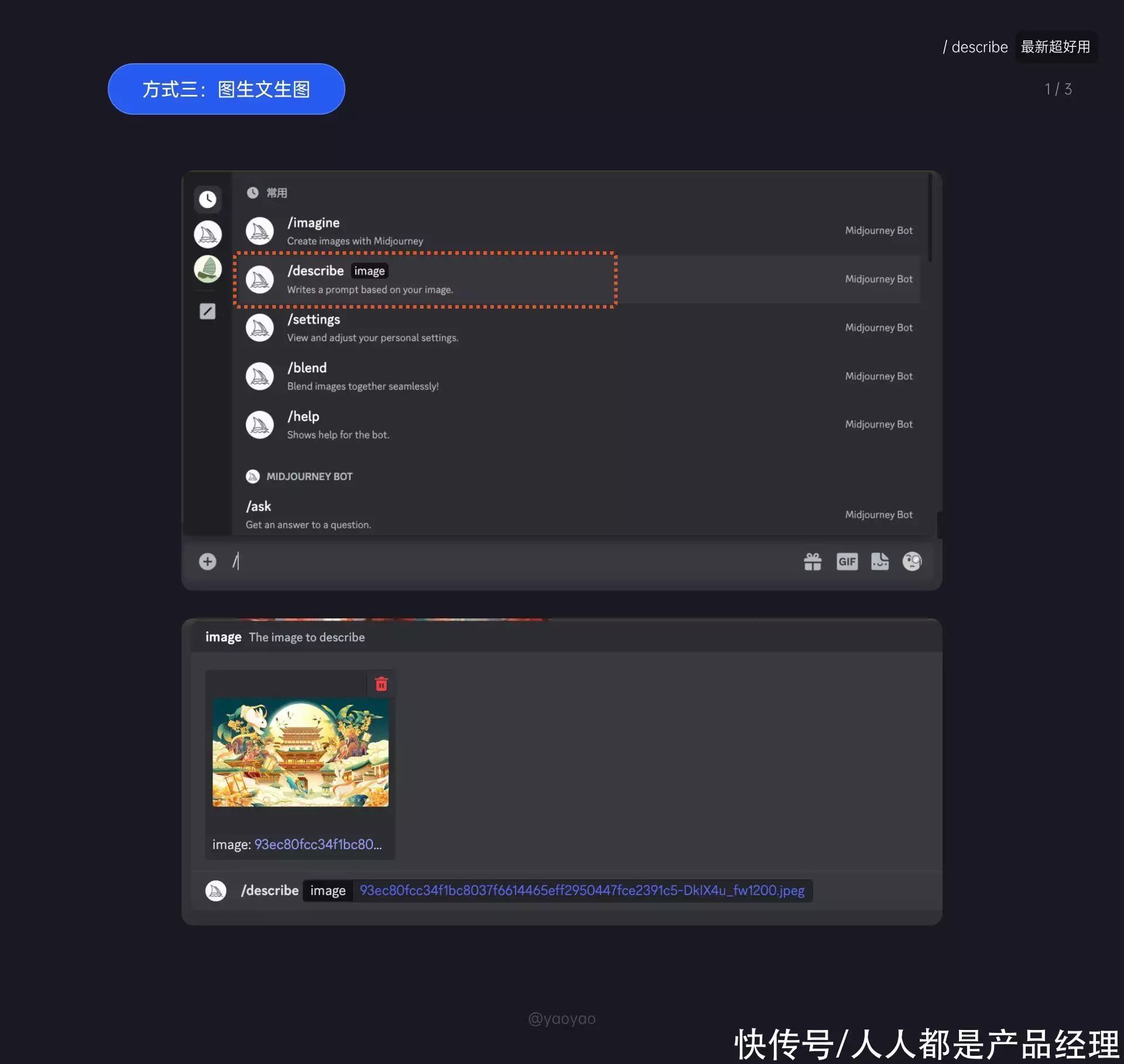
第二步,选择提示词
等待几秒就可以看到神奇的魔法生成的四条描述词。选择一条或者组合一下准备好。
这边我选择了第一条:a chinese scene with a full moon, in the style of playful illustrative style, detailed, layered compositions, colorful storytelling, light cyan and gold, architectural illustrator, magical creatures, thomas cole –ar 75:46
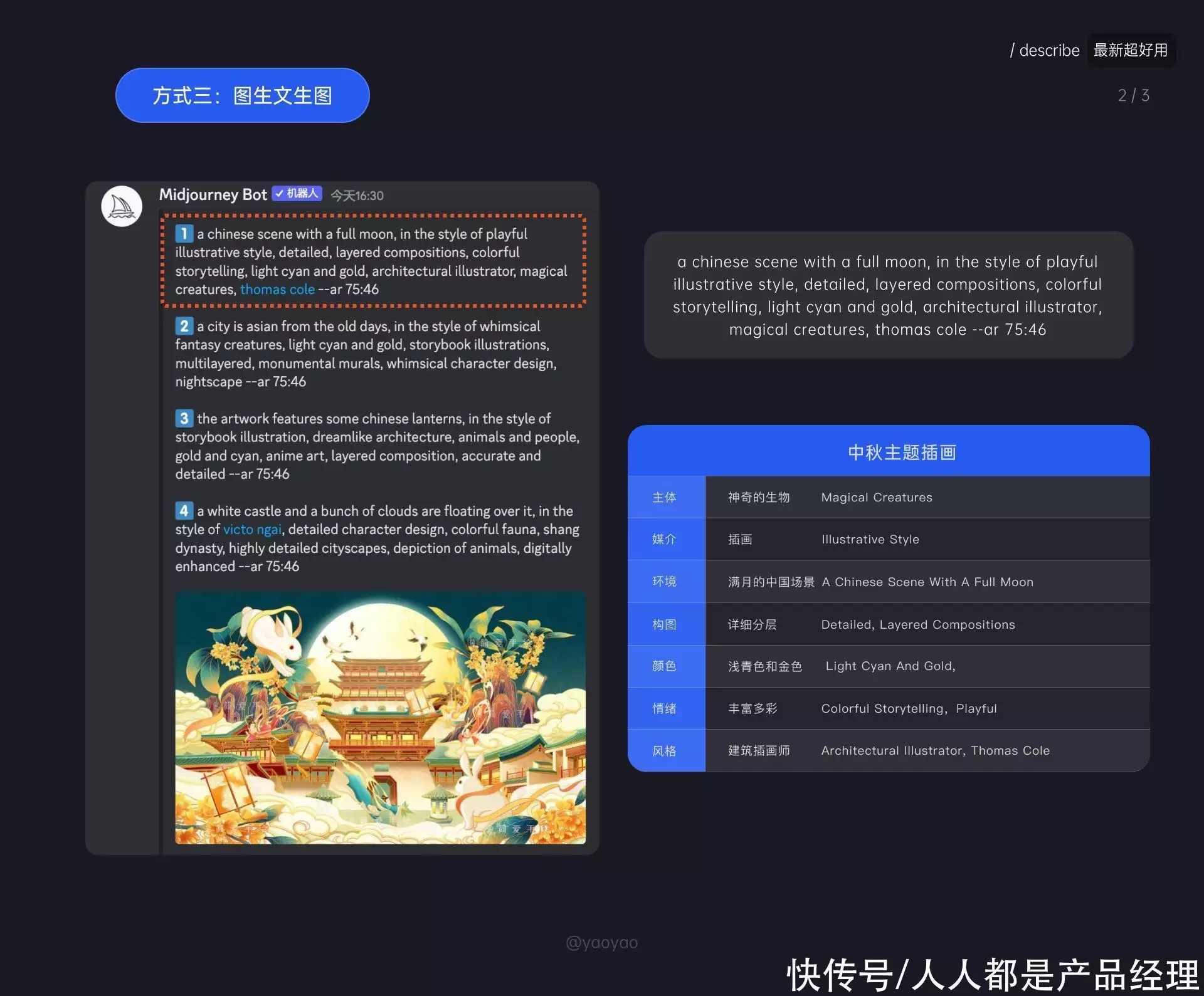
第三步,复制图片地址
查看图片,在浏览器中打开,复制图片地址。
第四步:输入图片地址和提示词
在输入框中选中/imagine 输入图片地址,之后空格(注意一定要记得空格),接着输入选择的第一条咒语。最后得到的图片与参考图风格极度相似,一定会让你满意啦。
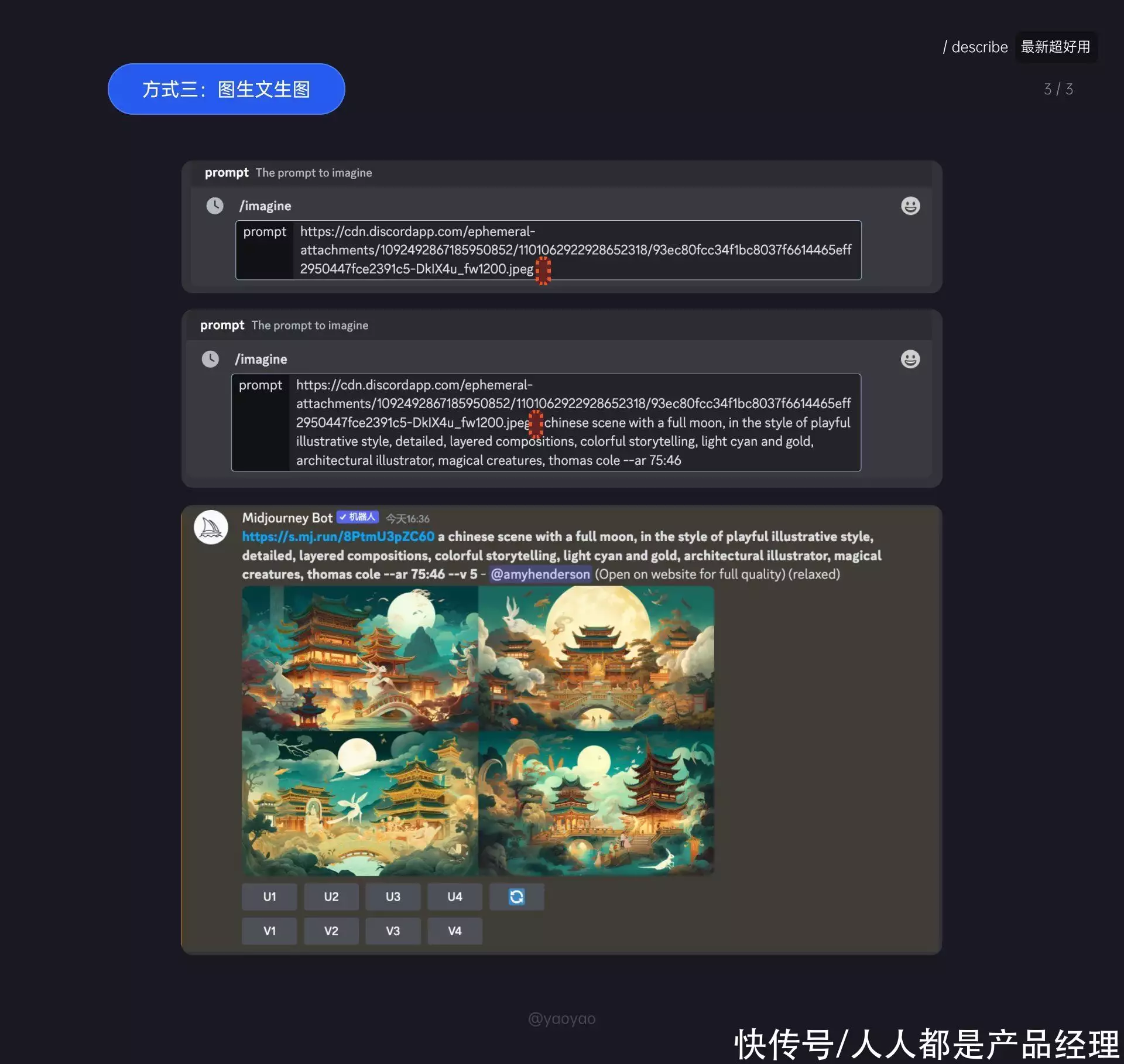
总结:横向对比三种效果
文生图,图生图,图生文生图
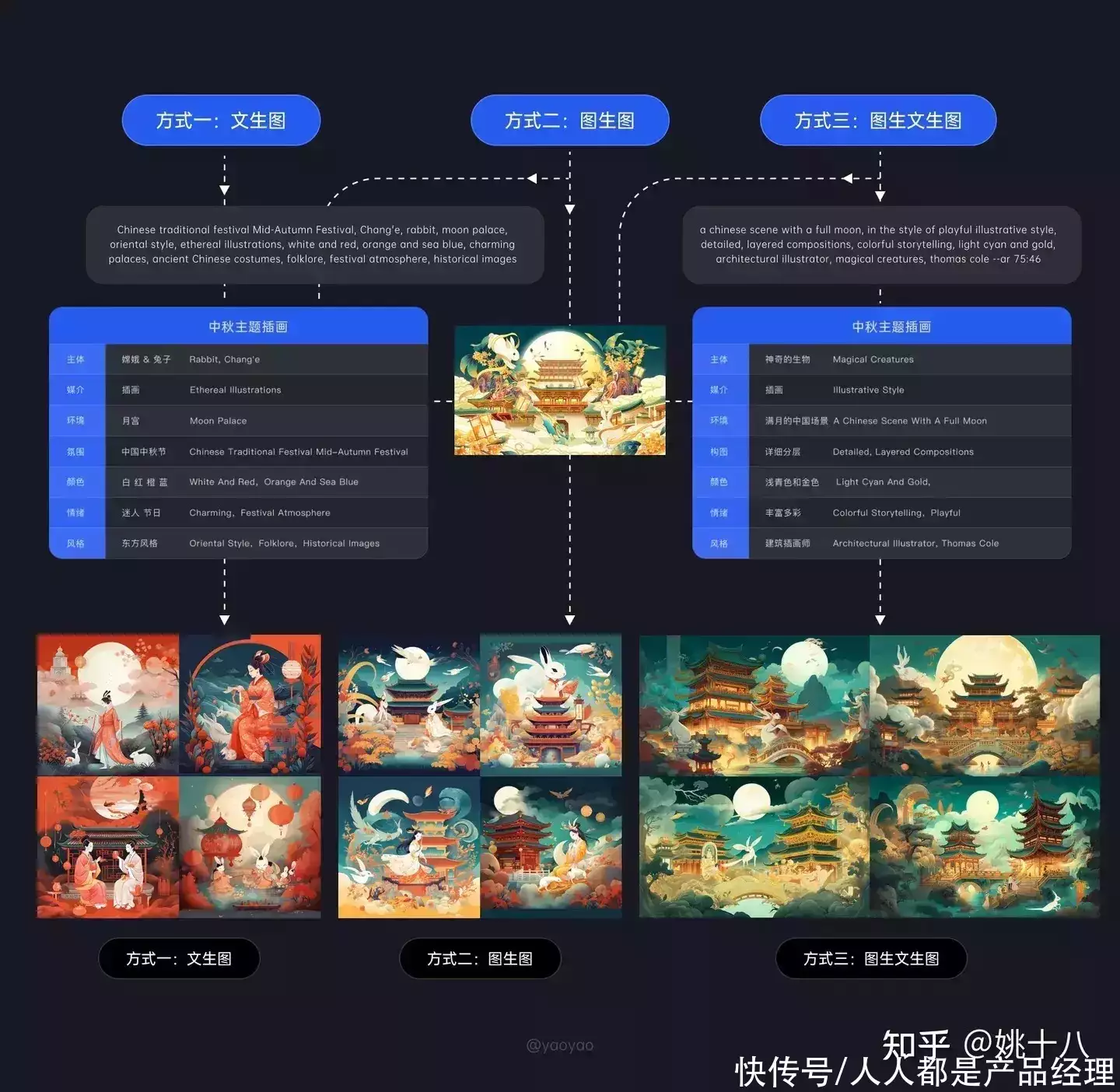
六、Midjourney基本后缀参数介绍
6.1 Midjourney基本后缀一览表
1、宽长比:–aspect,或–ar调整图片的宽长比。
2、混乱:–chaos
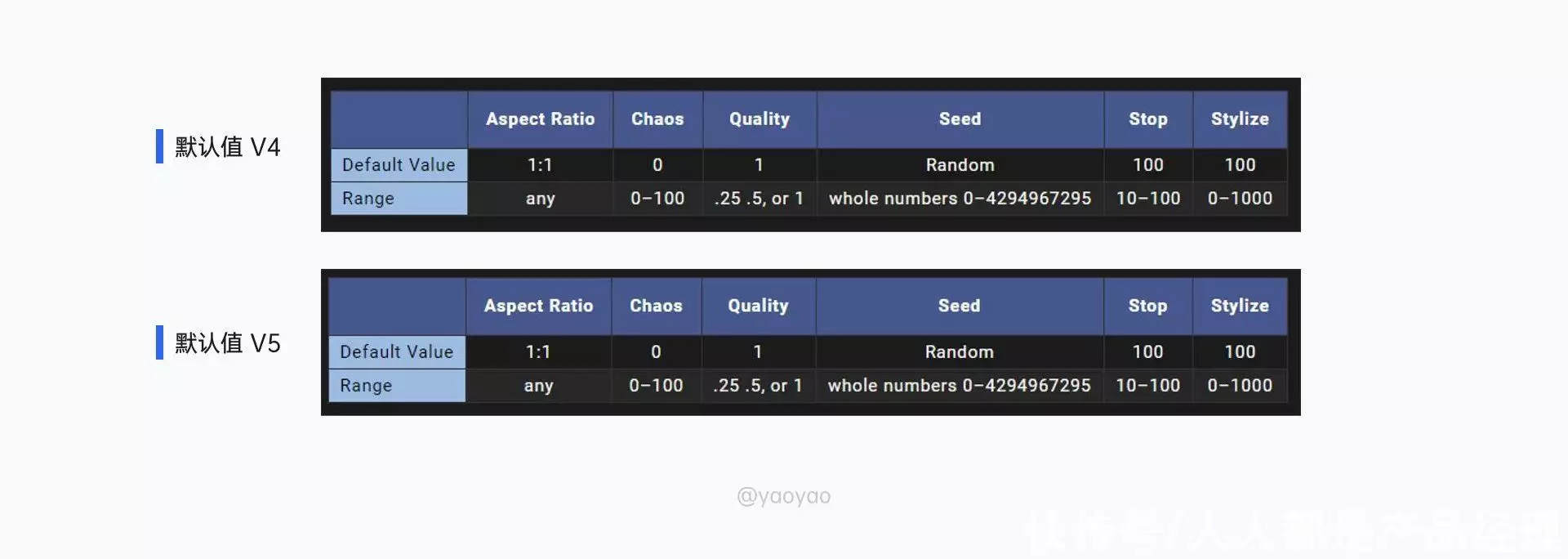
6.2 Midjourney重点后缀介绍
(1)版本 Version –v
目前Midjourney已经更新到V5版本,V1、V2、V3、V4、V5每个版本的风格都不同,版本号越高,图片的分辨率越高,效果也最佳,提示词内没有版本参数时默认以V5 生成。
后缀描述:–version 5 可以缩写为 –v 5
–version 接受值 1、2、3、4 和 5。下面为V5 和V4 的出图效果对比。

Midjourney V1 – V3 您可以使用–version 或–v 参数或使用/settings 命令并选择模型版本来访问更早的 midjourney 模型。不同的模型擅长处理不同类型的图像。
Midjourney V4 模型具包括 a/b/c 三种不同的风格,通过在–V 4 提示末尾添加–style 4a 或者–style 4b 来试验这些版本。style 4c 是当前默认值,不需要添加到提示末尾。
style 4a 、–style 4b:仅支持 1:1、2:3 和 3:2 纵横比style 4c(默认值):支持高达 1:2 或 2:1 的纵横比
例如:/imagine prompt vibrant California poppies –style 4a

(2)模型Niji
Niji Model 该模型是 Midjourney 和 Spellbrush—niji 之间的合作,专门针对动漫盒二次元的模型插图风格。该模型对动漫、动漫风格和动漫美学有更多的了解。它在动态和动作镜头以及以角色为中心的构图方面表现出色。
一般这个模型用在动画插画上,如果你需要画一幅插画,那么用 niji 模式比 V 系列模型效果更好。
后缀描述:–Niji
例如:/imagine prompt vibrant California poppies –niji
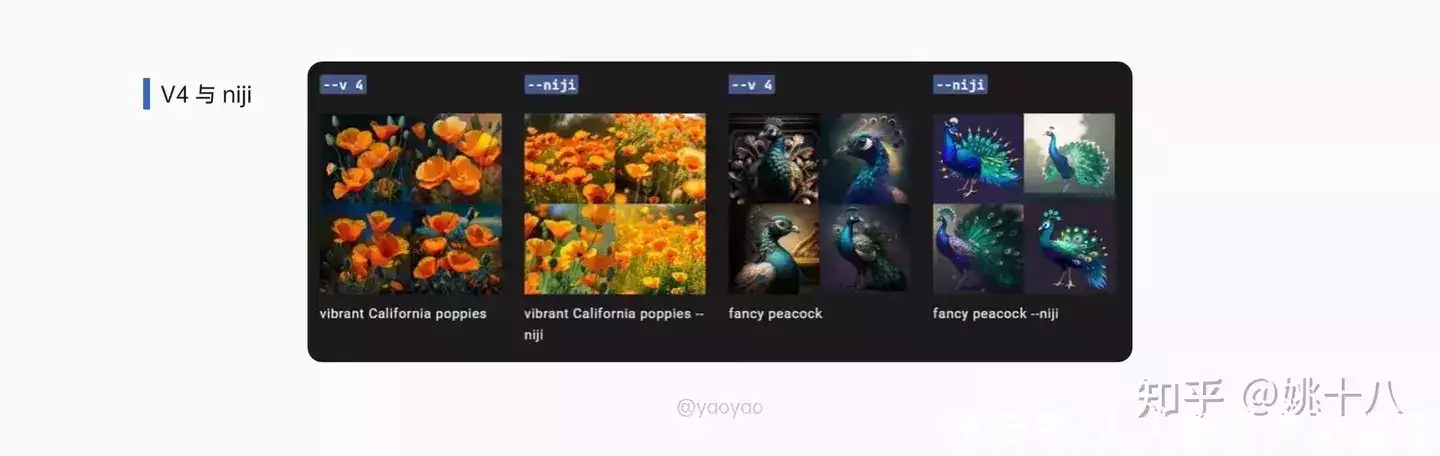
(3)纵横比 Aspect Ratios –ar
后缀描述:–aspect
AI绘画, Midjourney, 生成图片, 提示词

AI时代,拥有个人微信机器人AI助手!AI时代不落人后!
免费ChatGPT问答,办公、写作、生活好得力助手!
搜索微信号aigc666aigc999或上边扫码,即可拥有个人AI助手!



